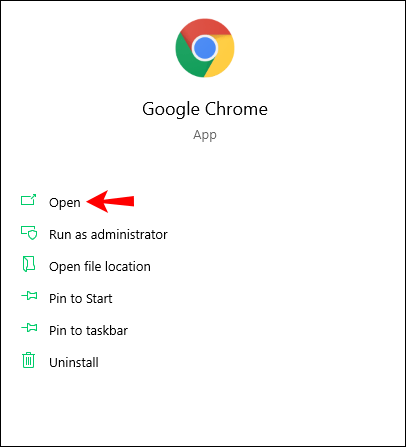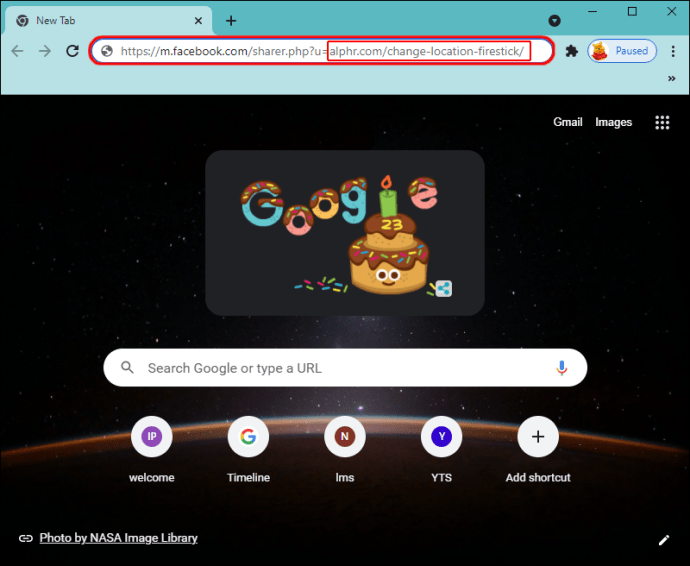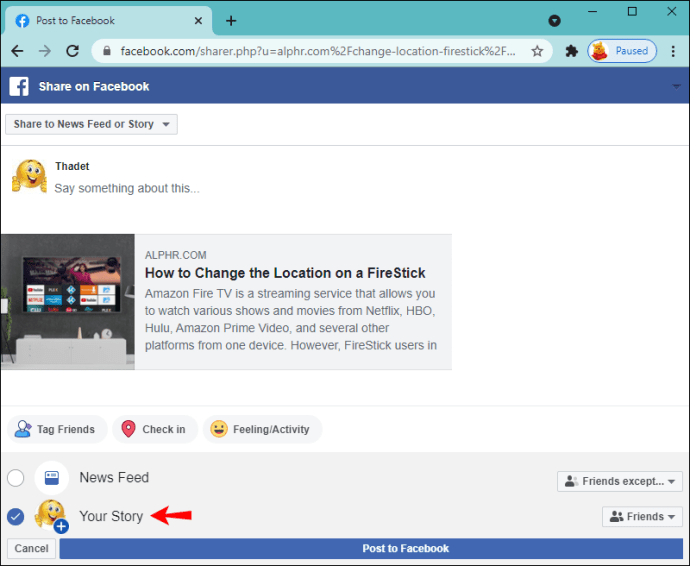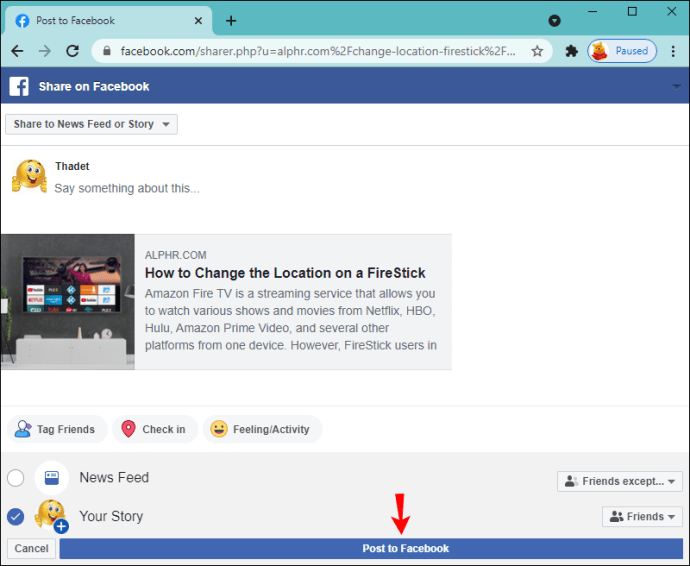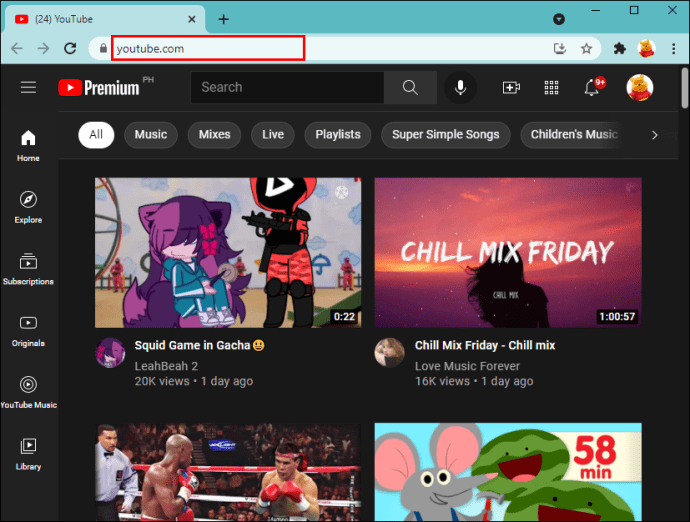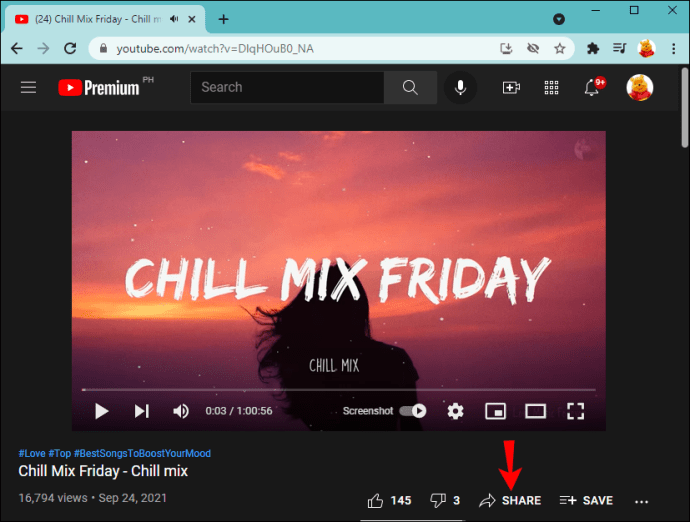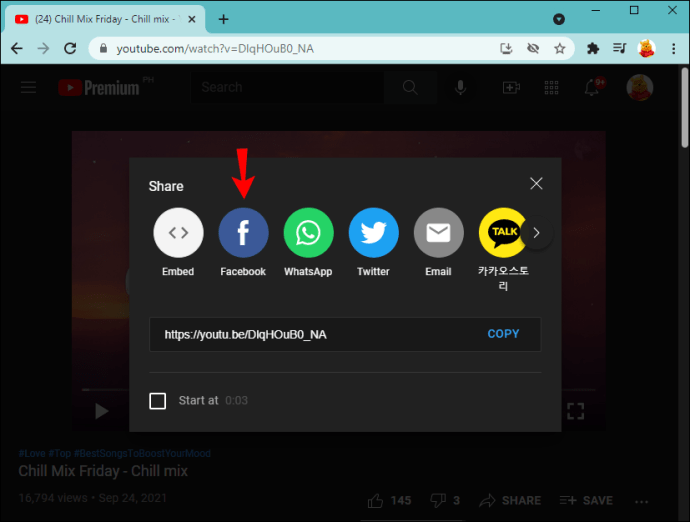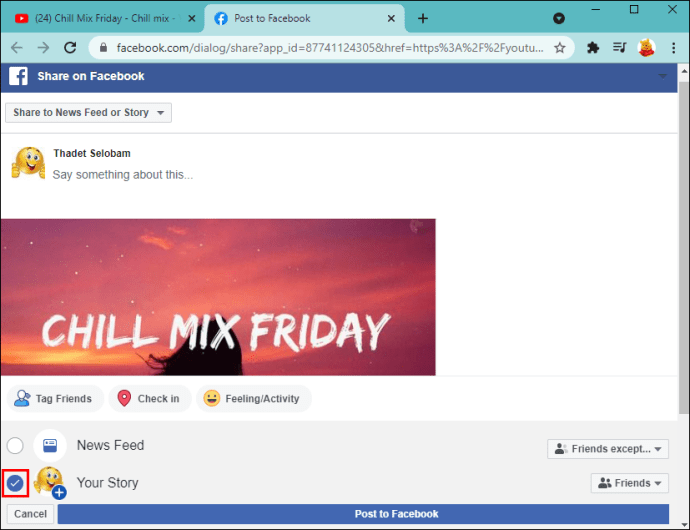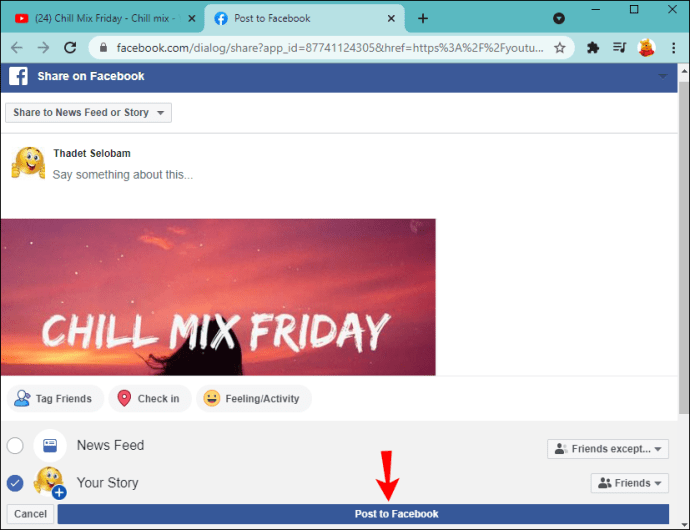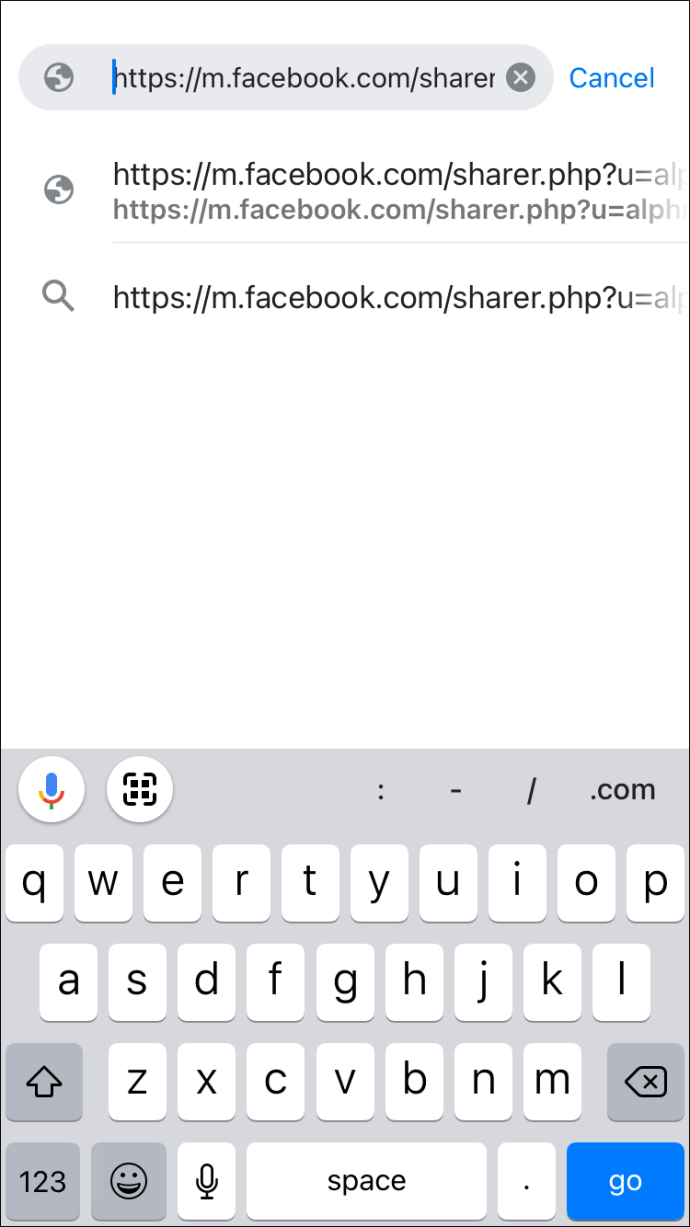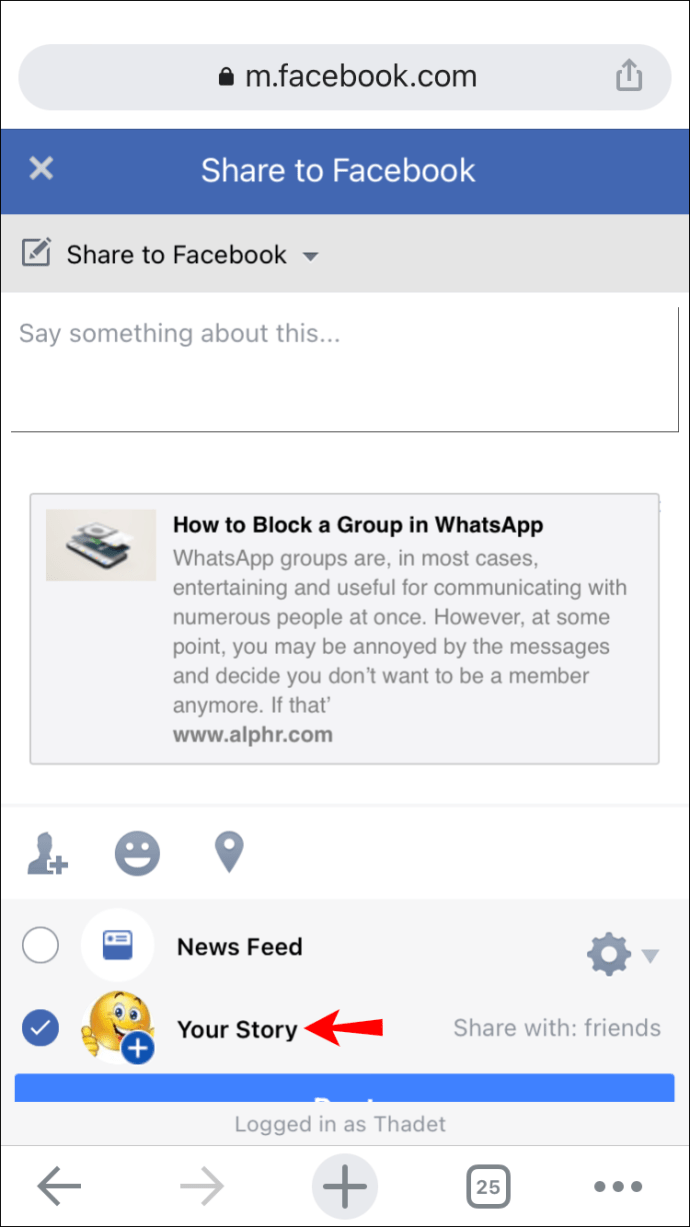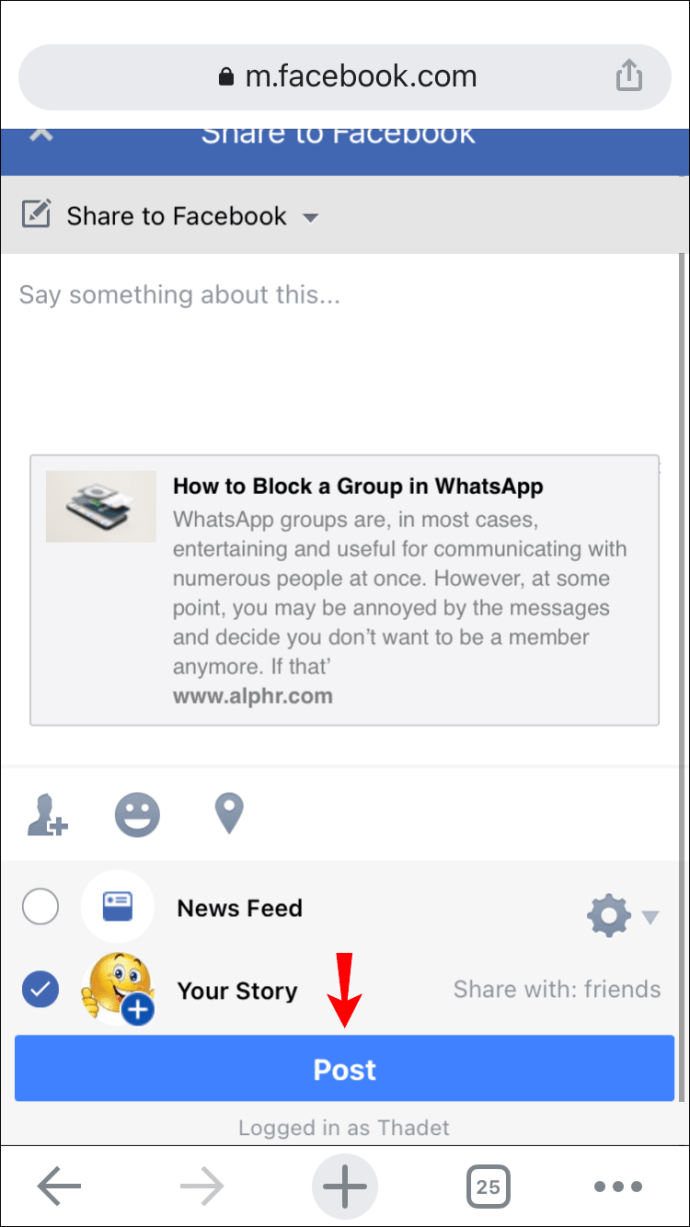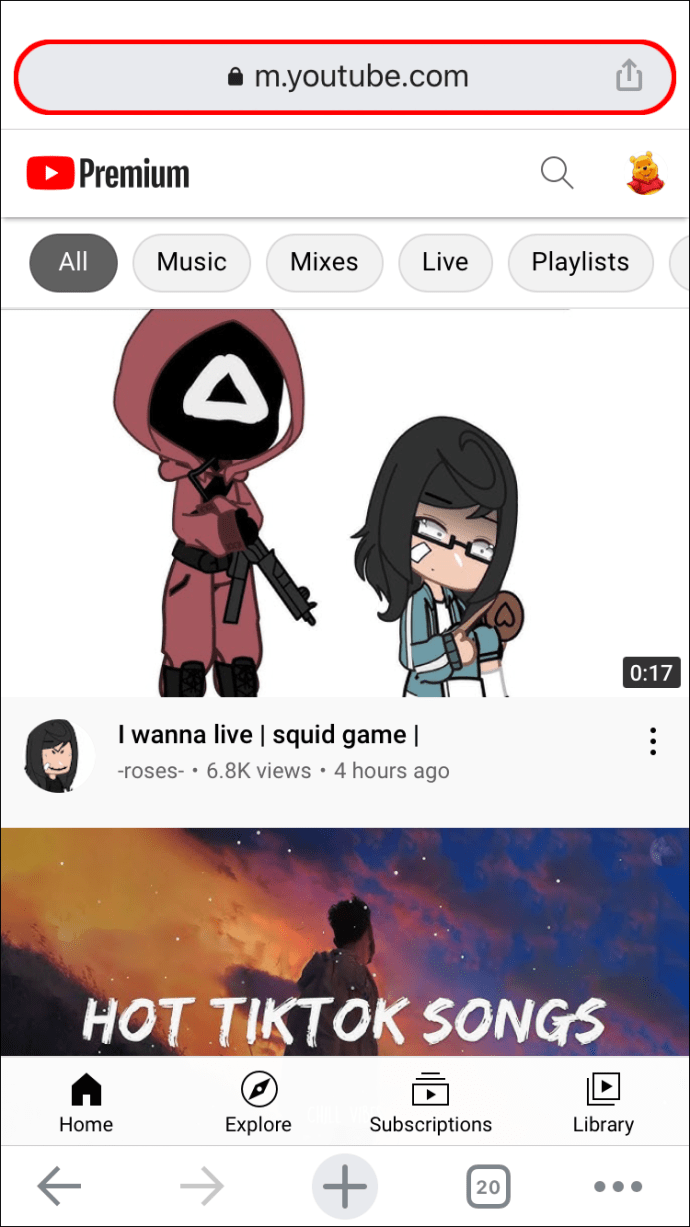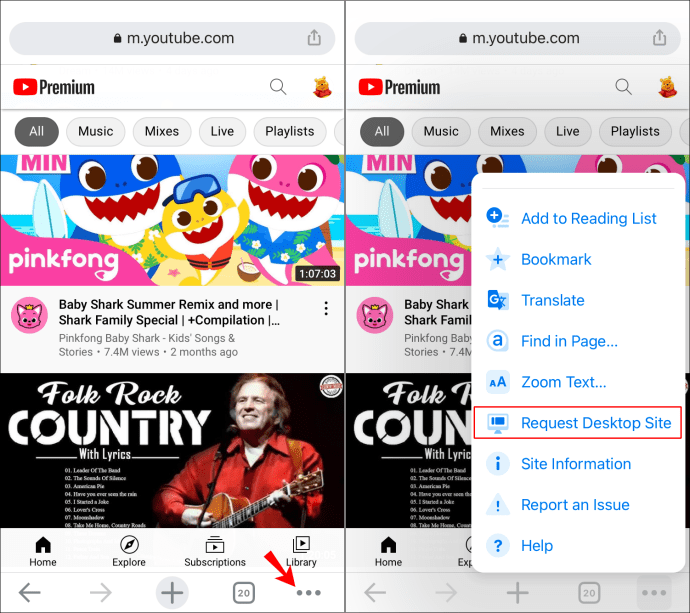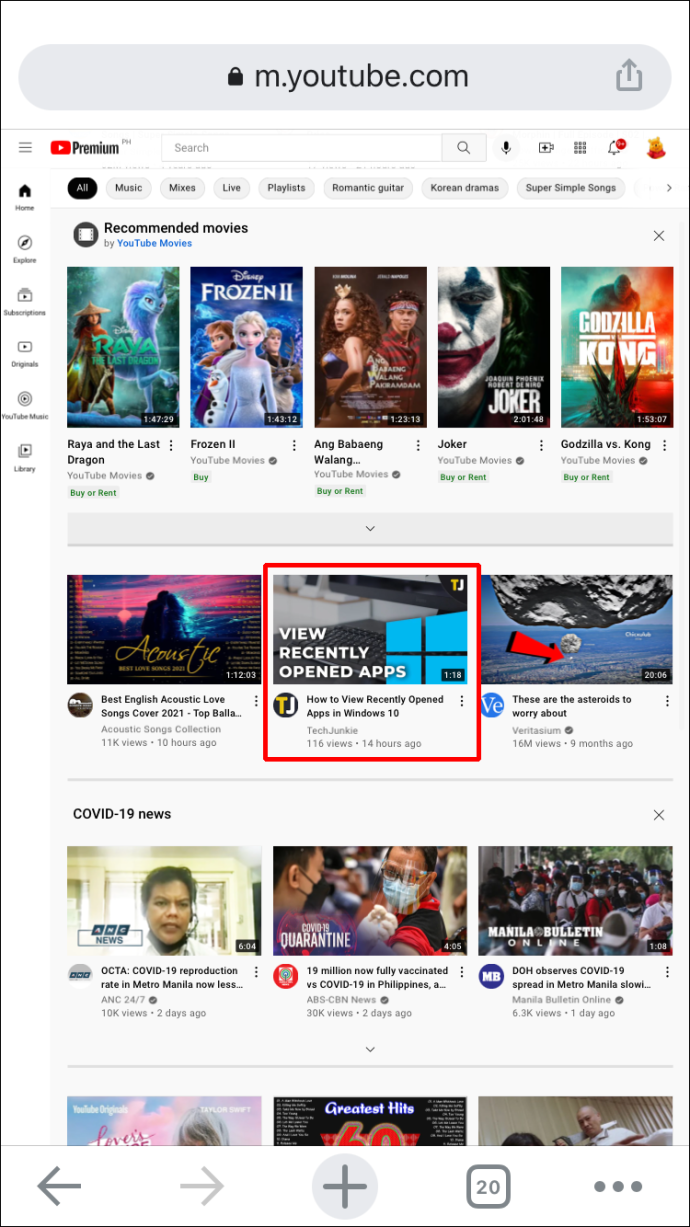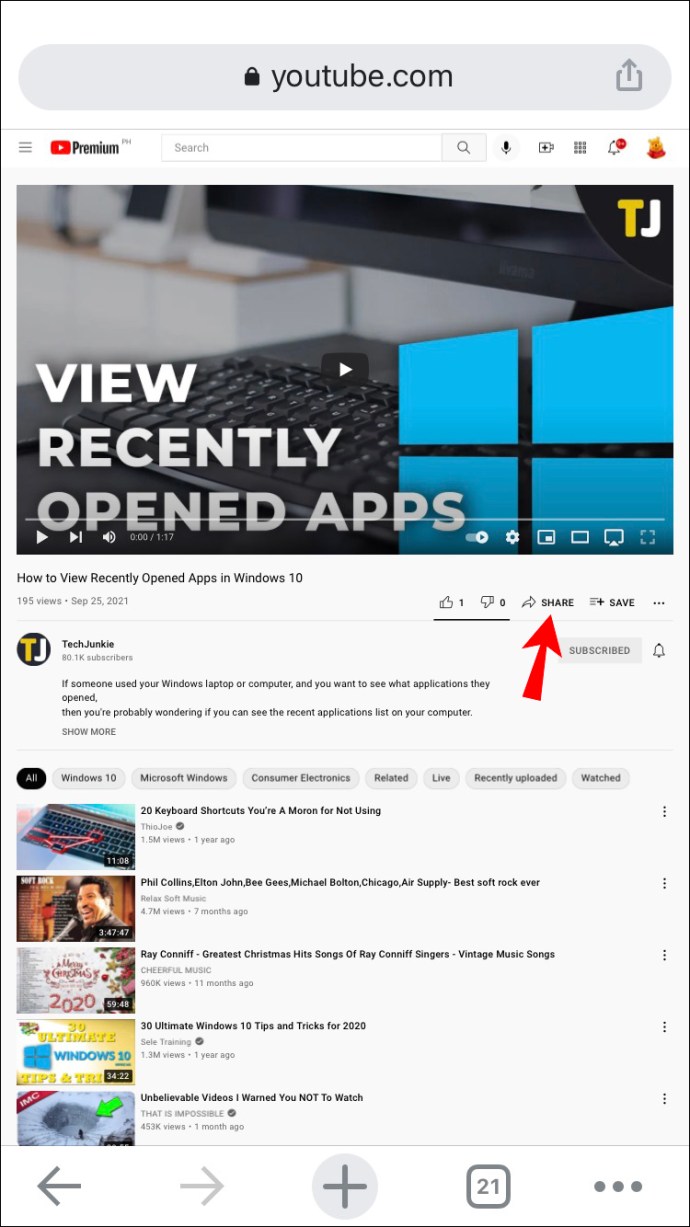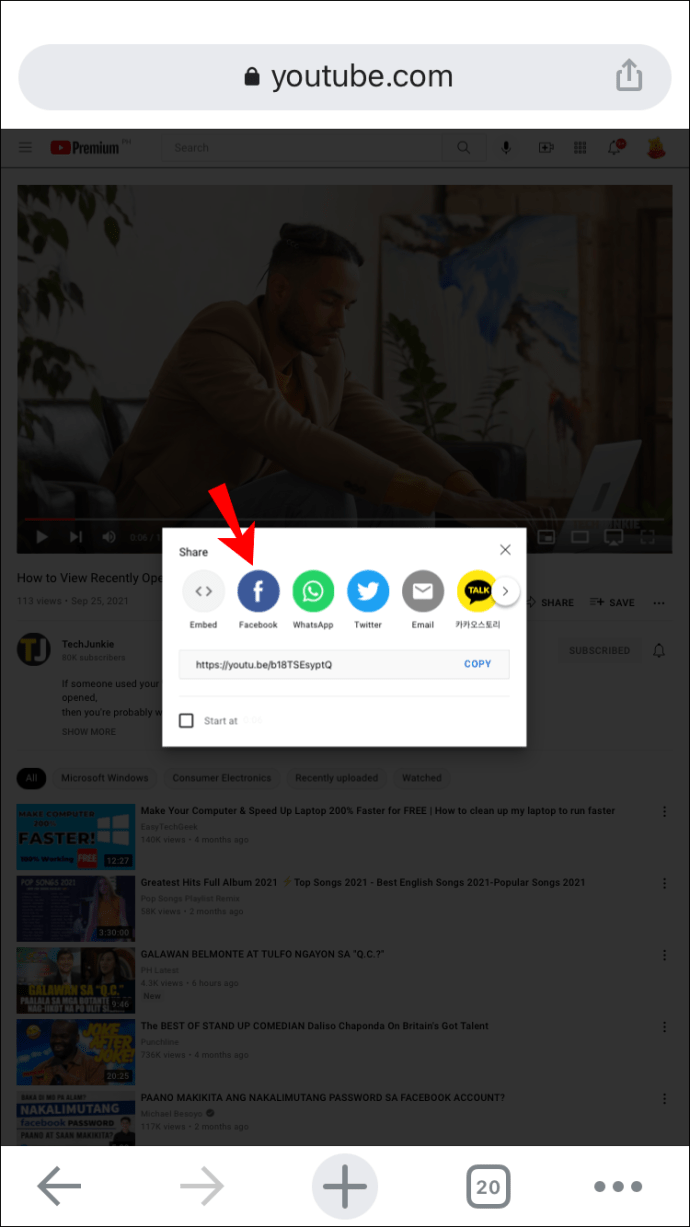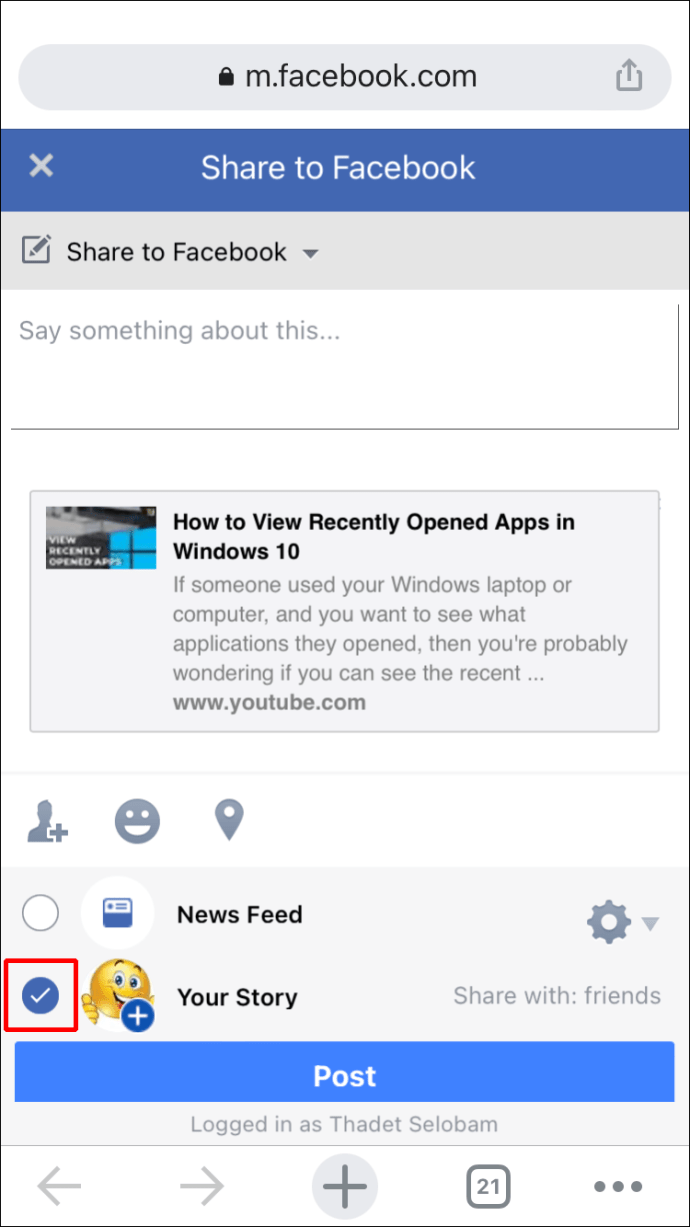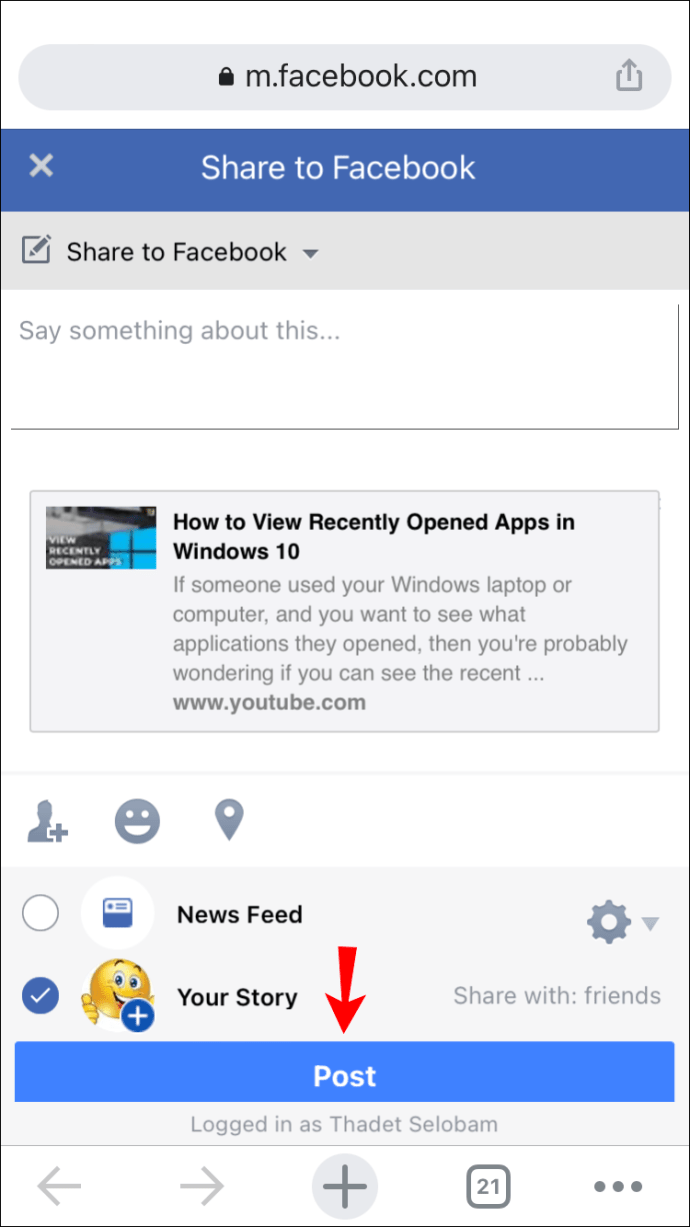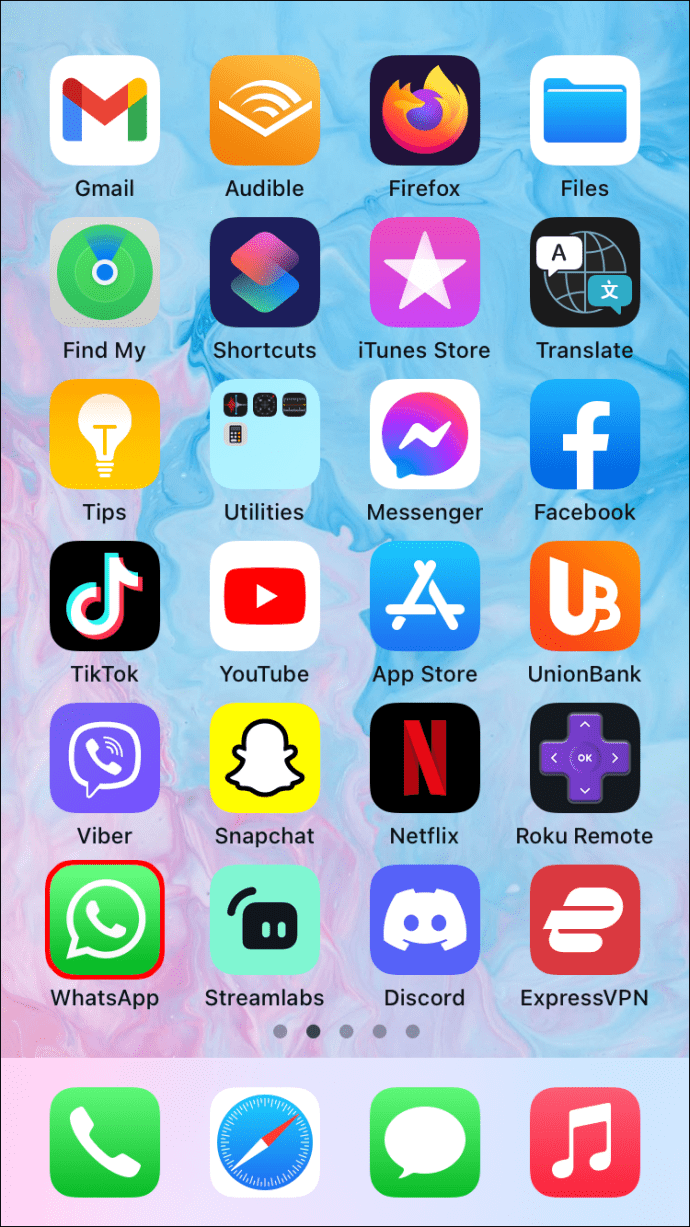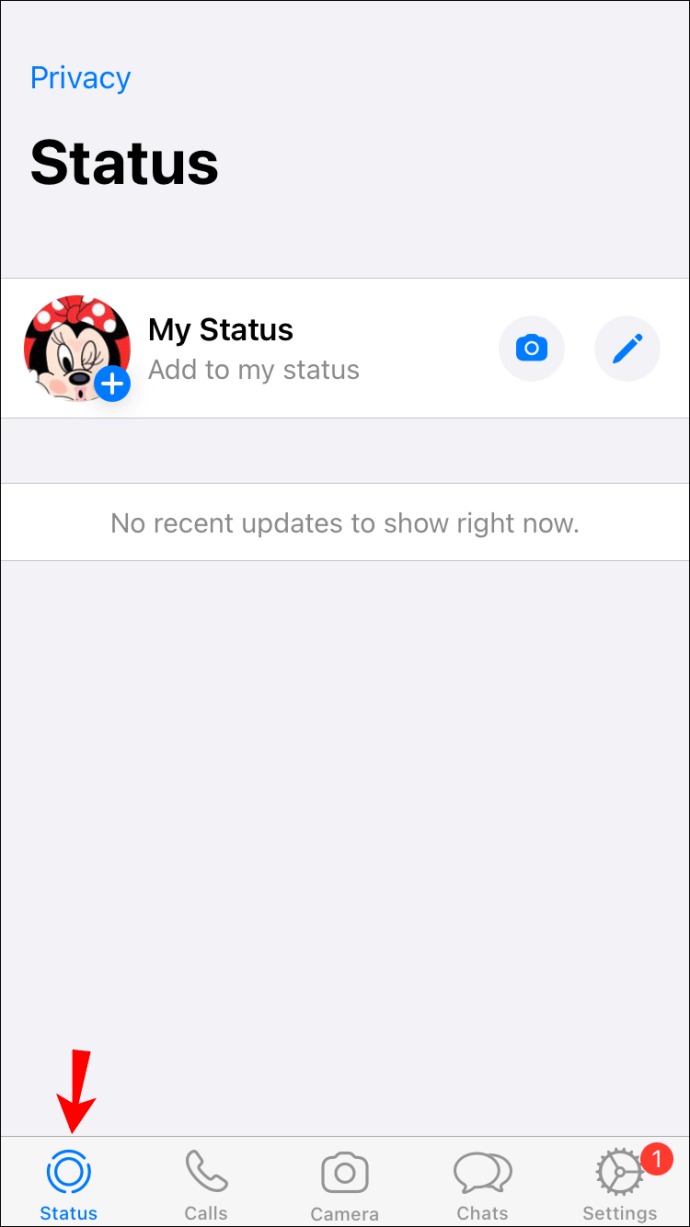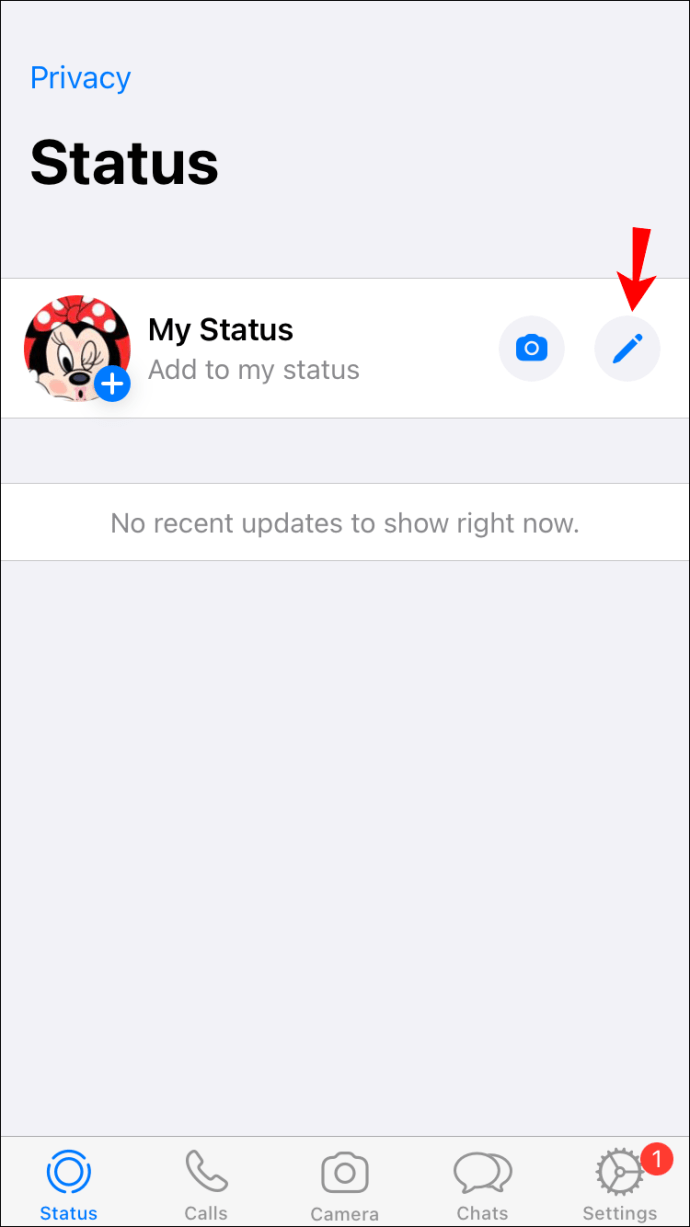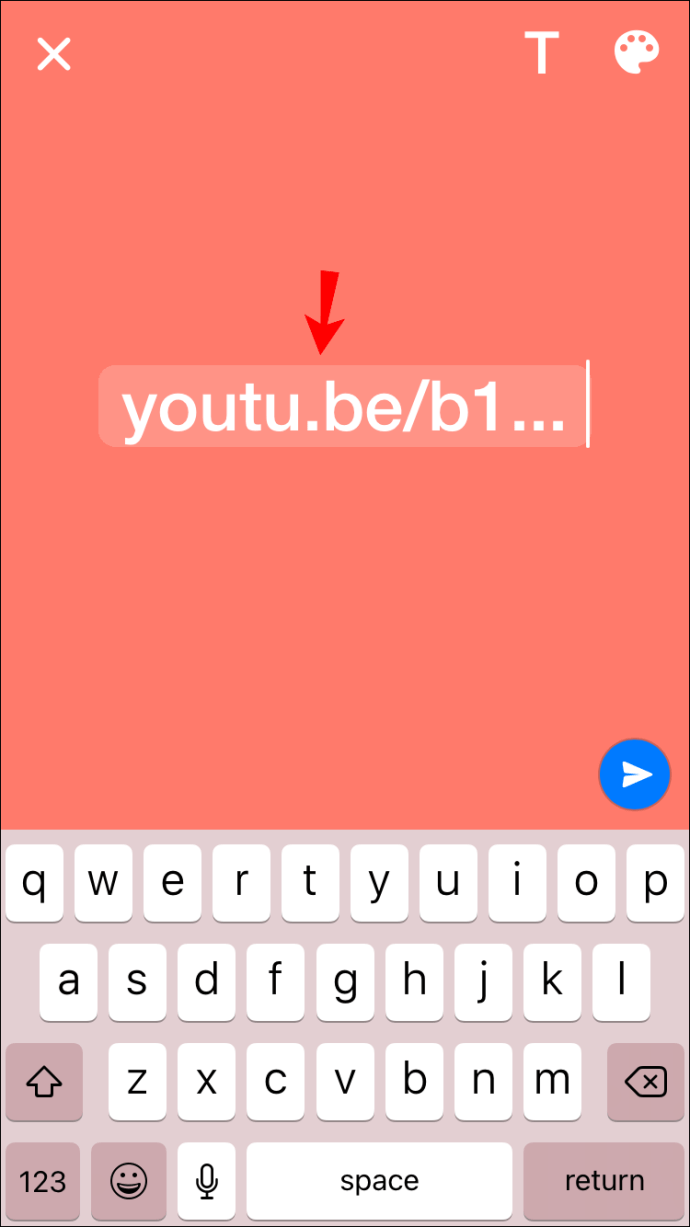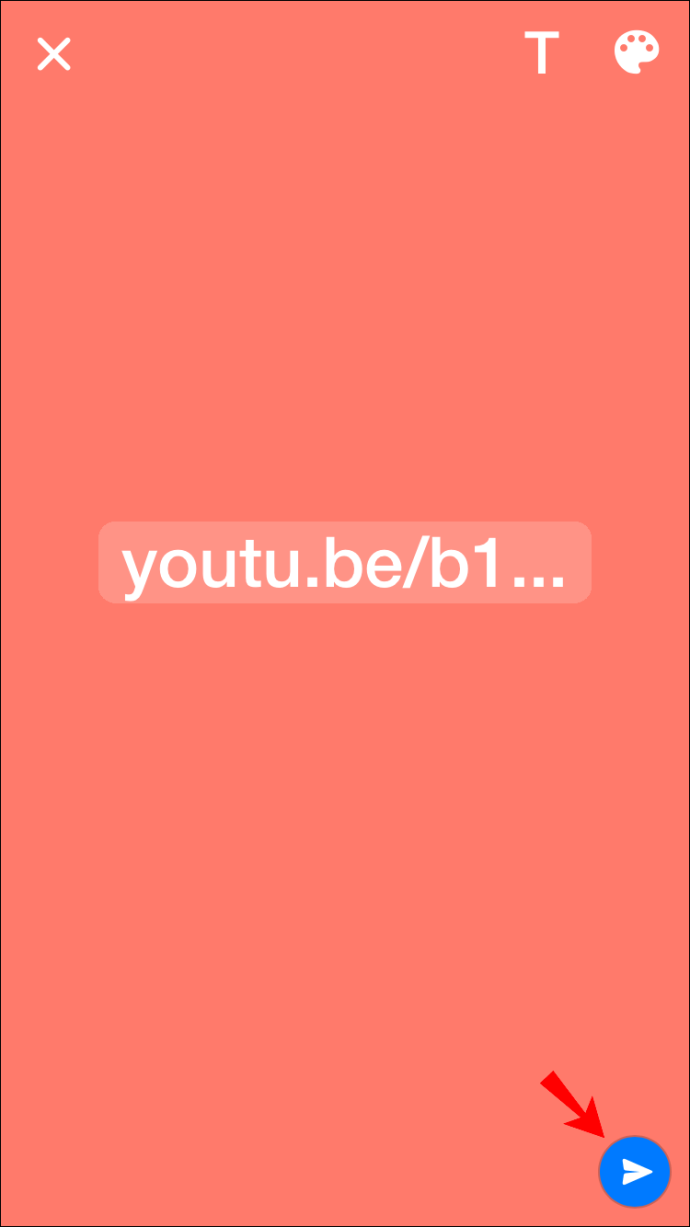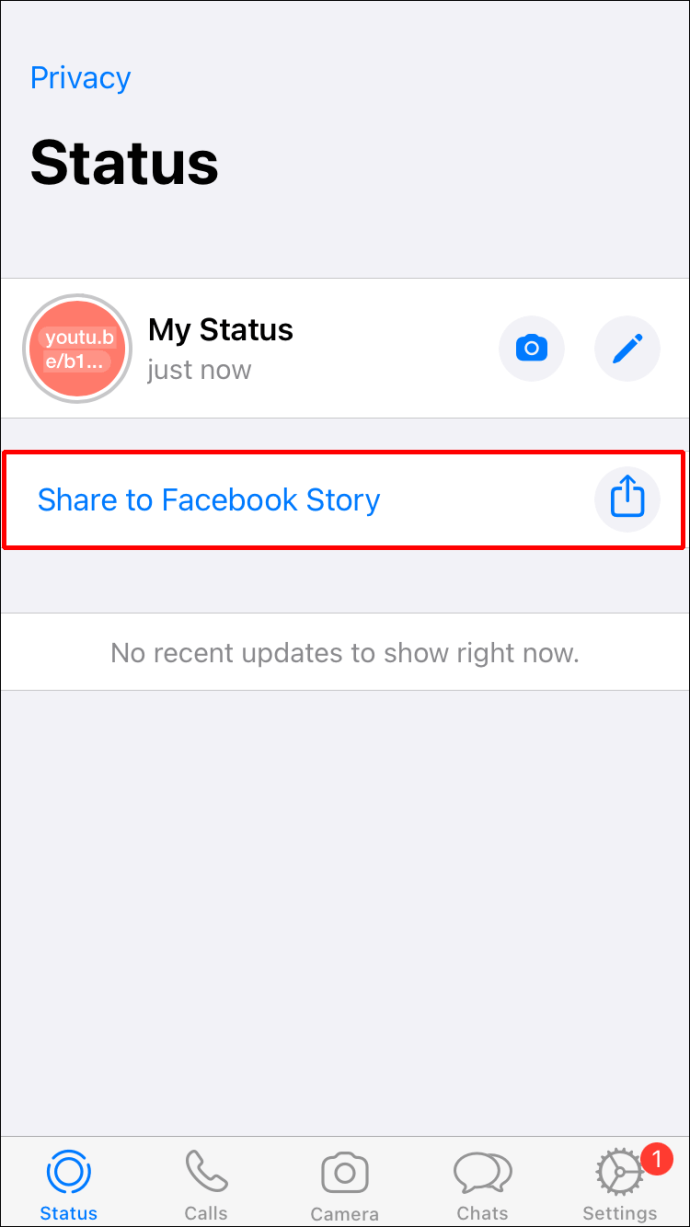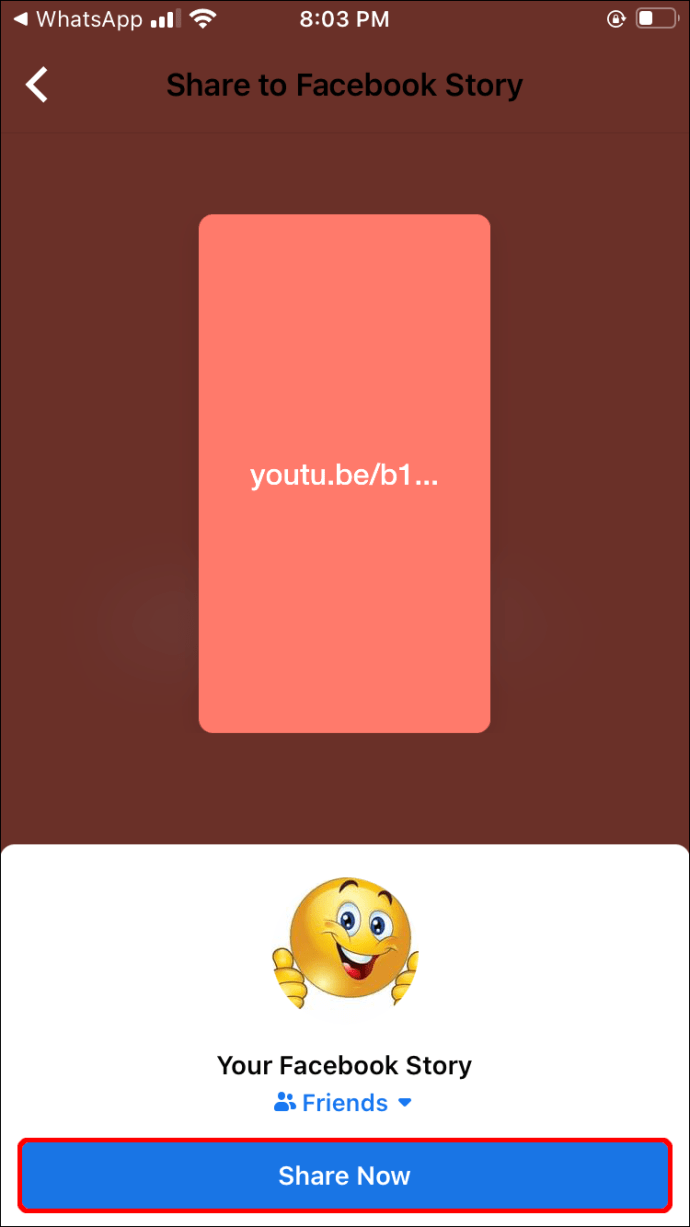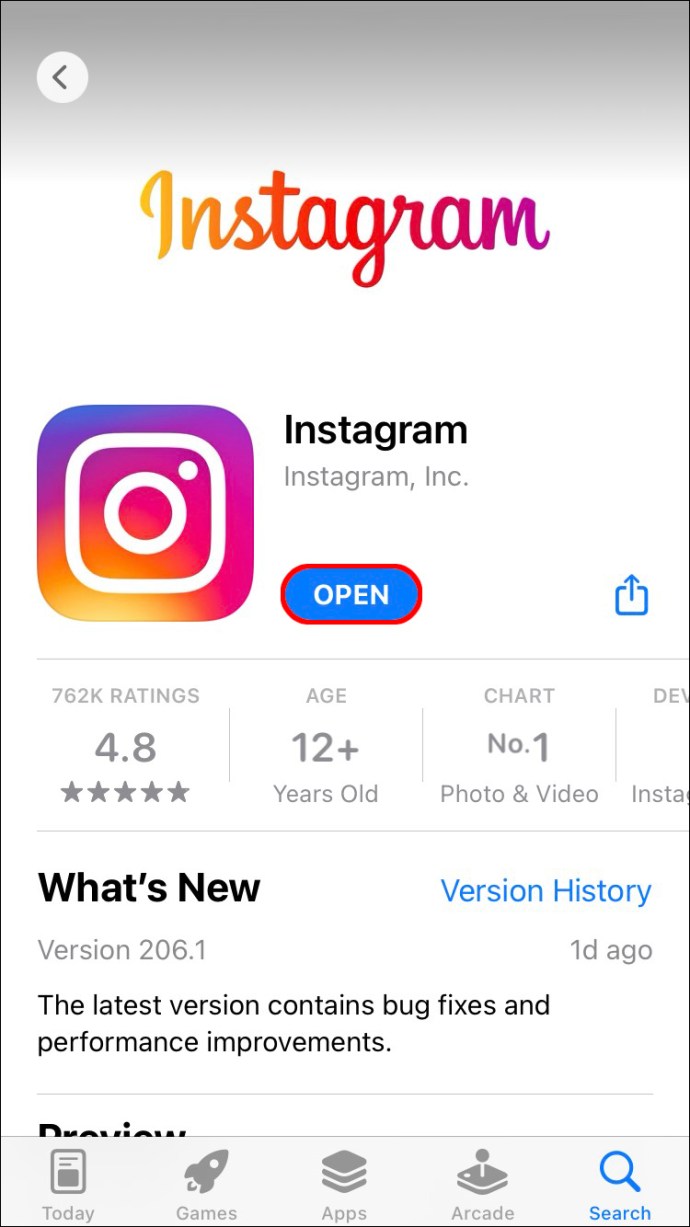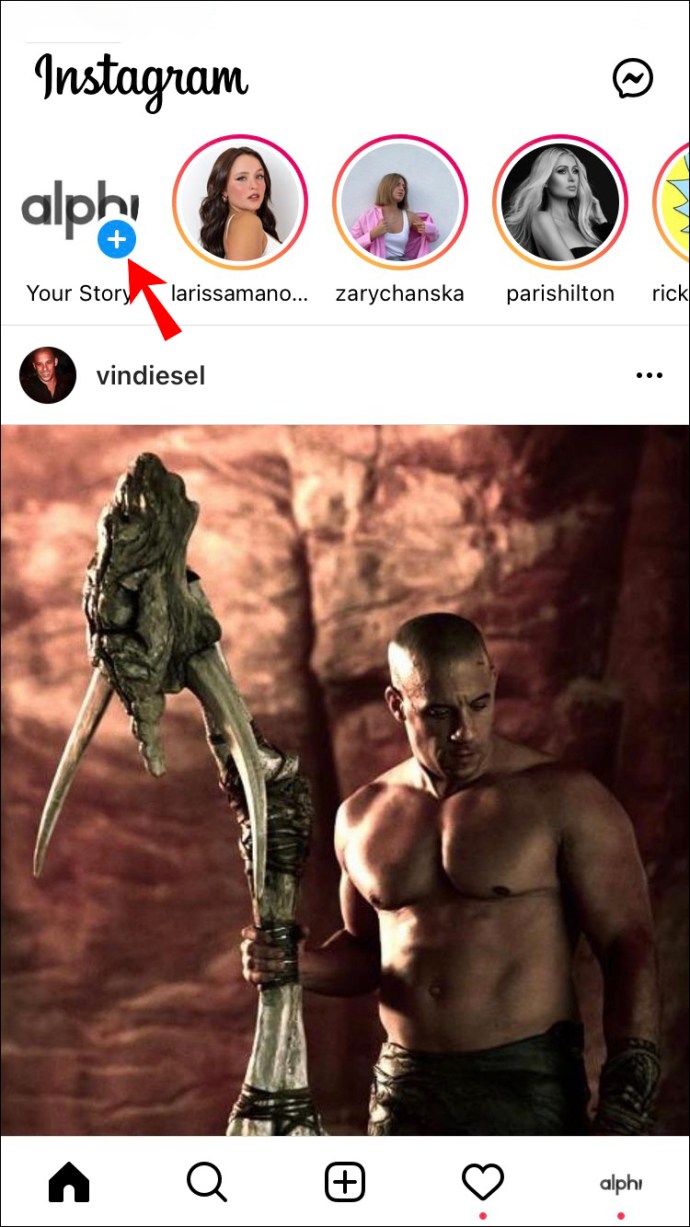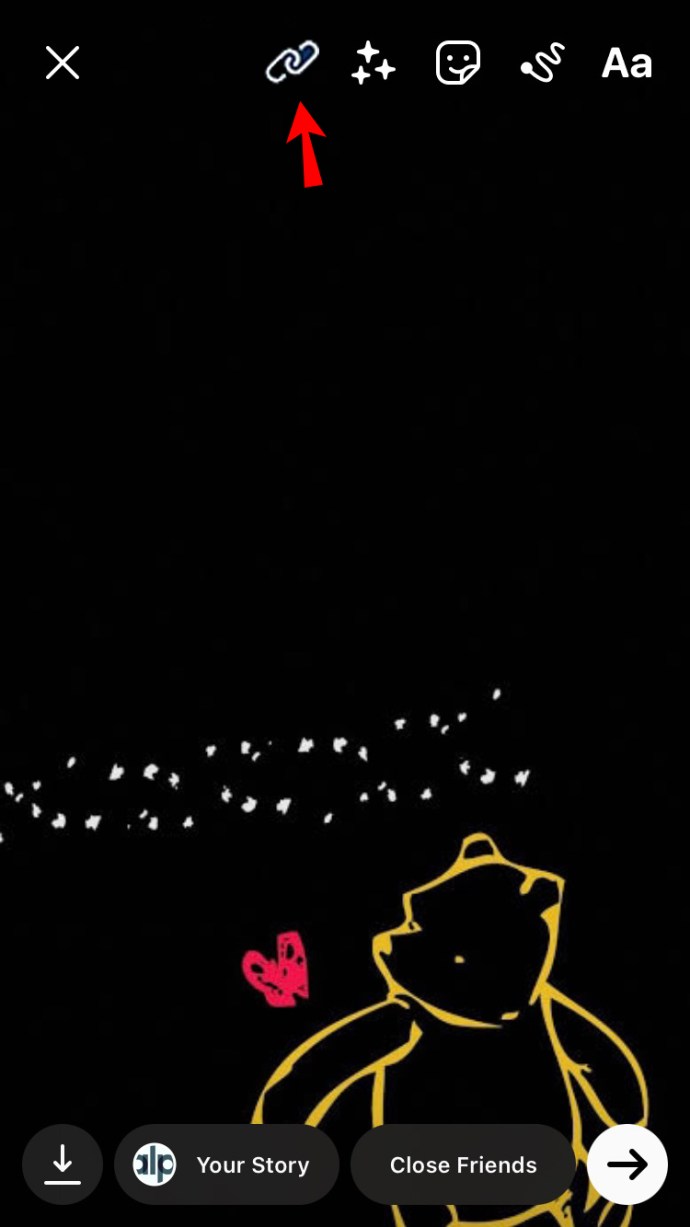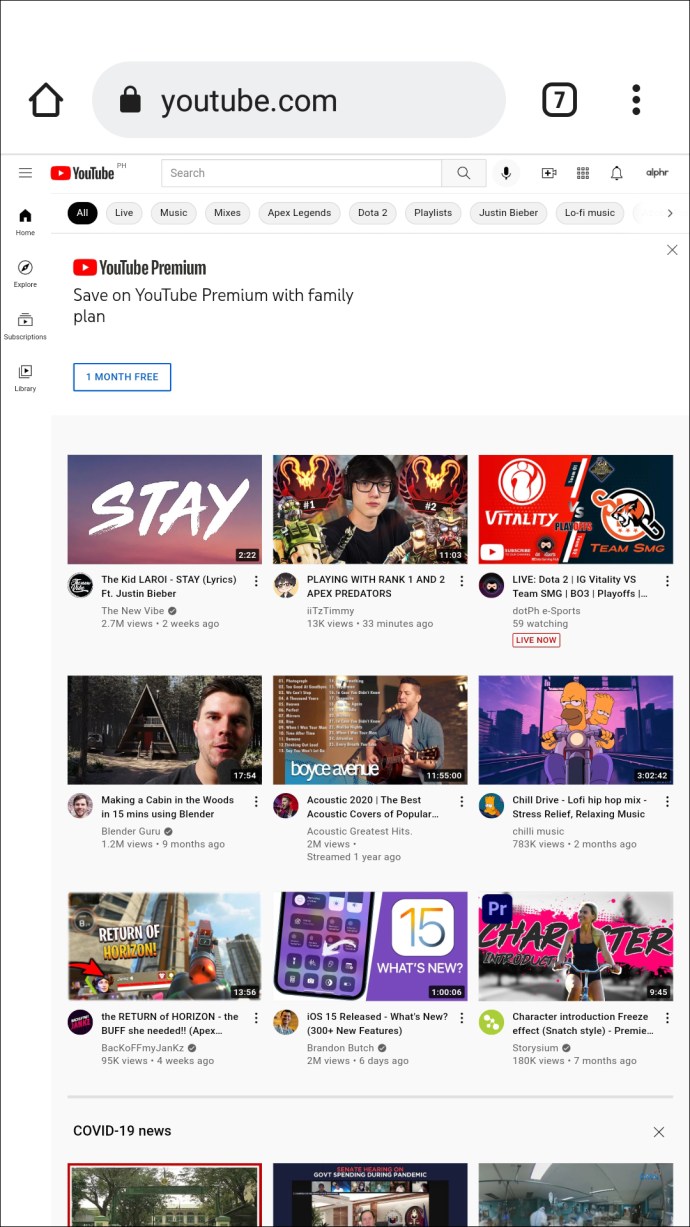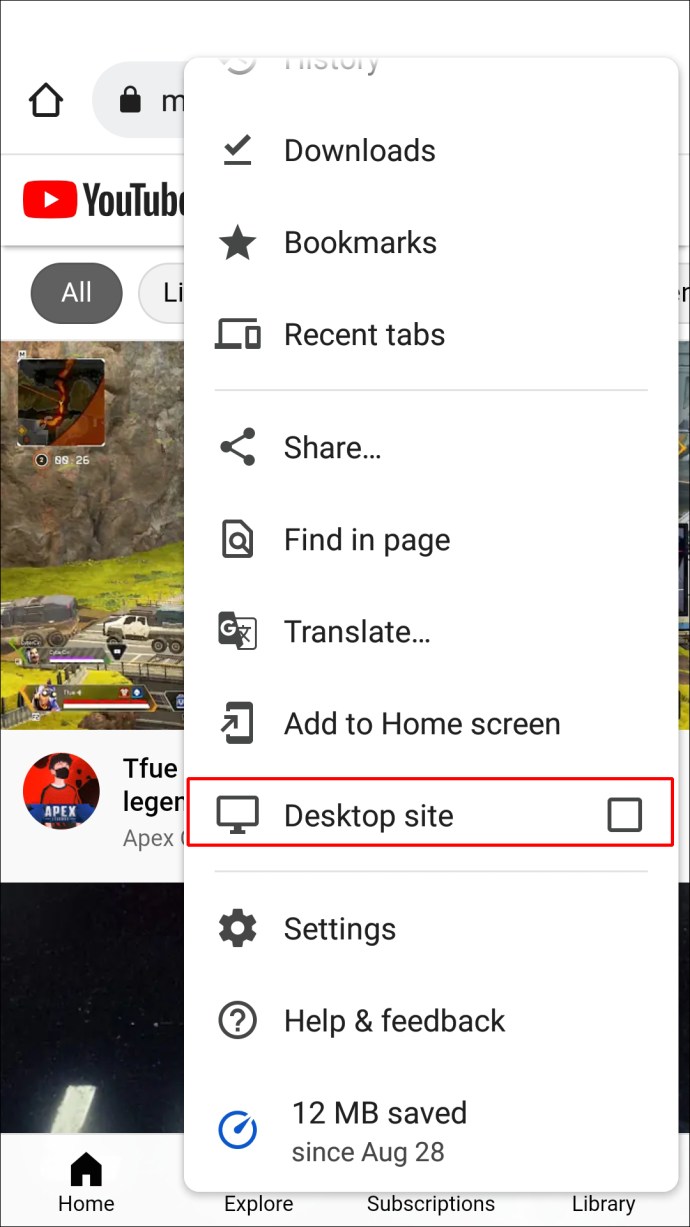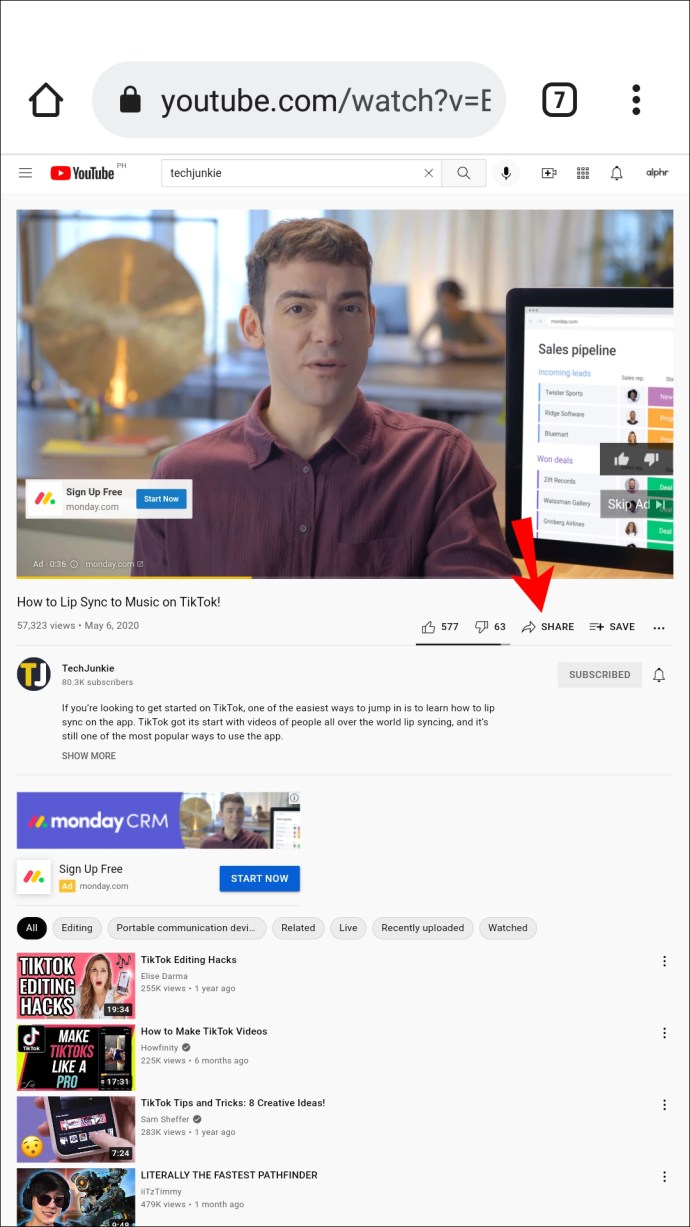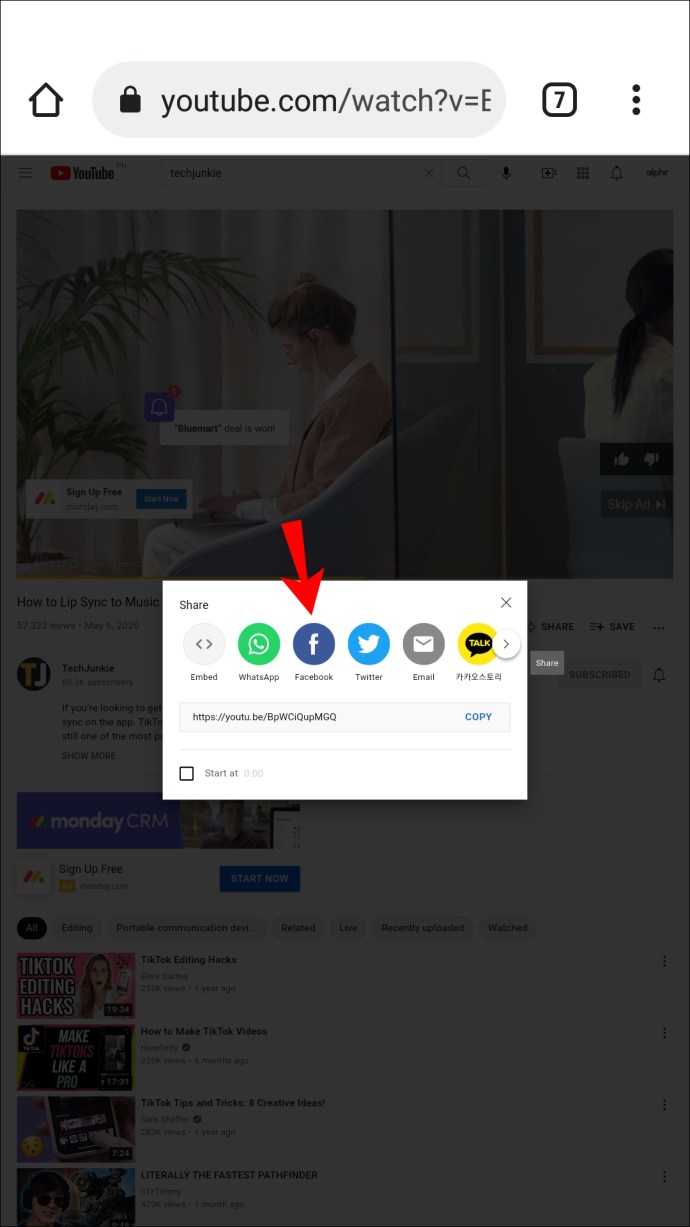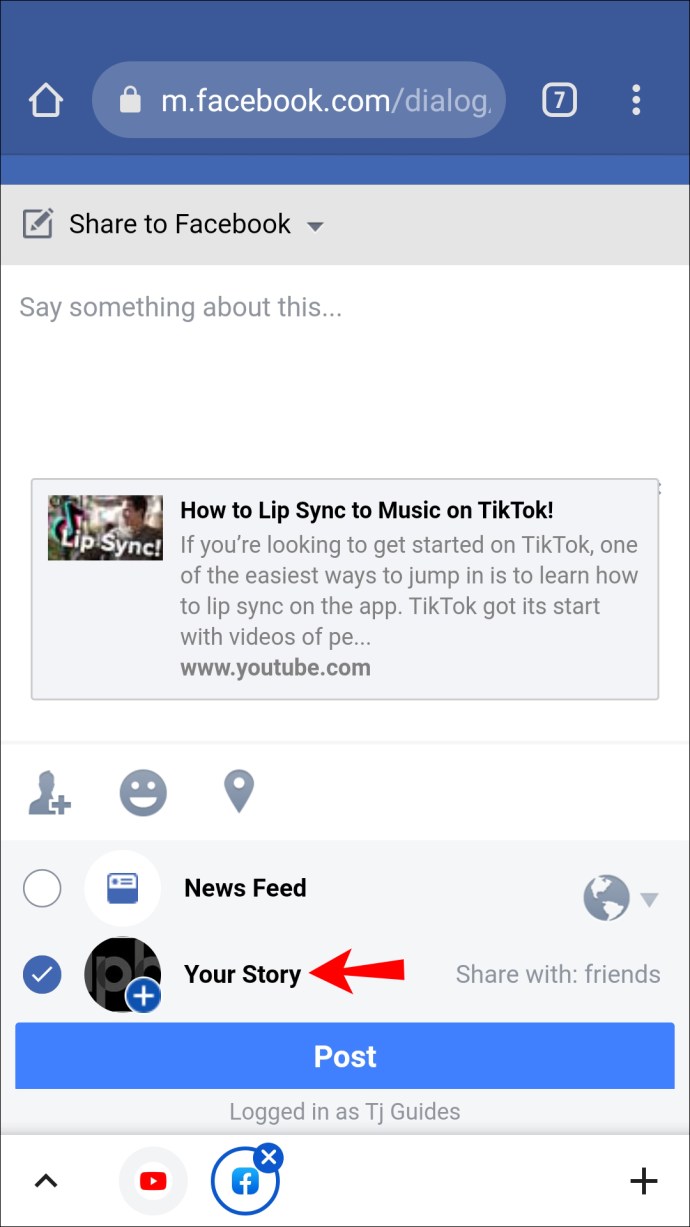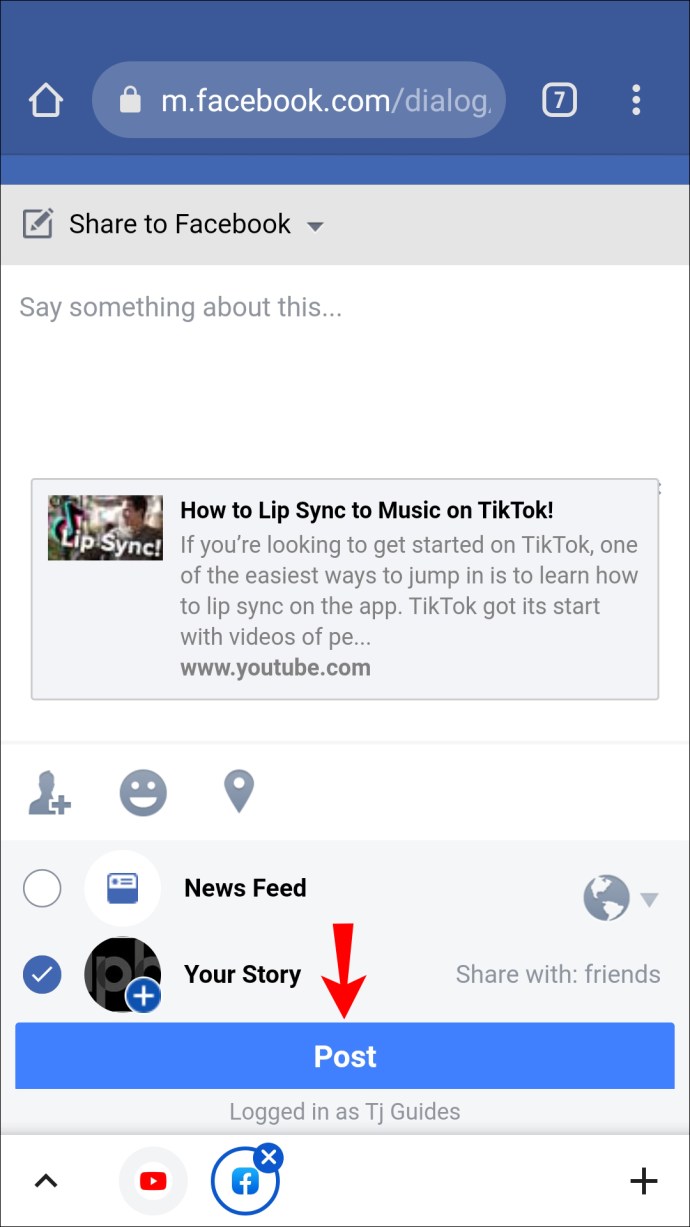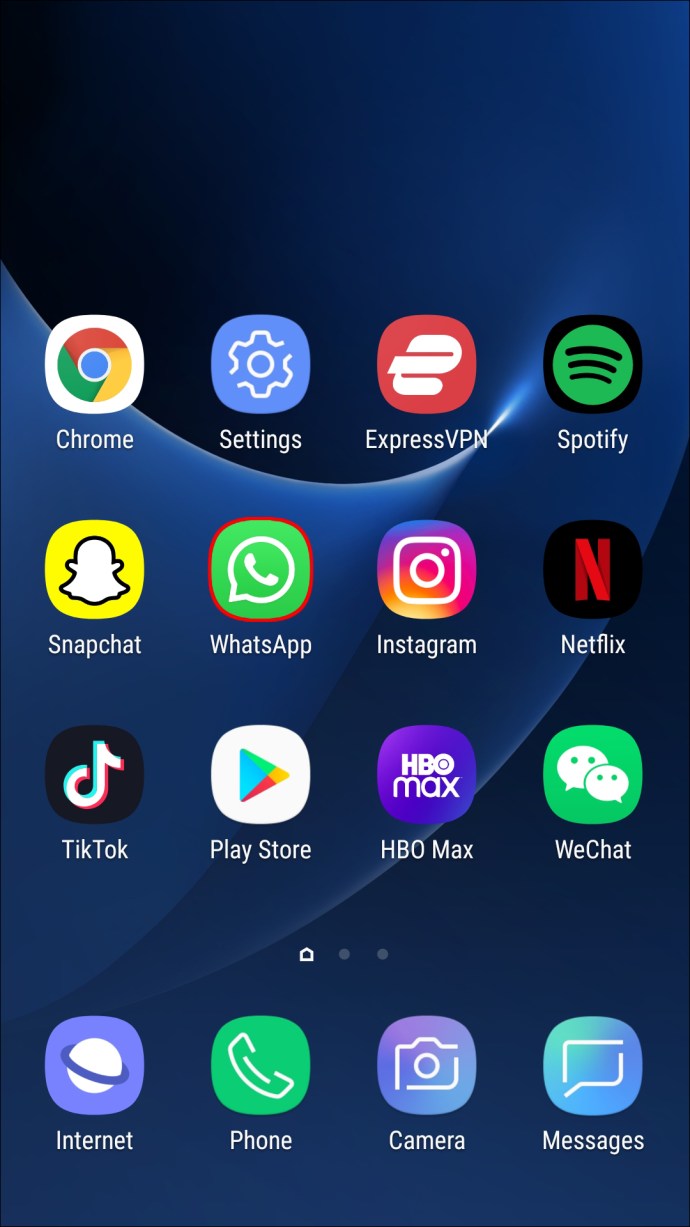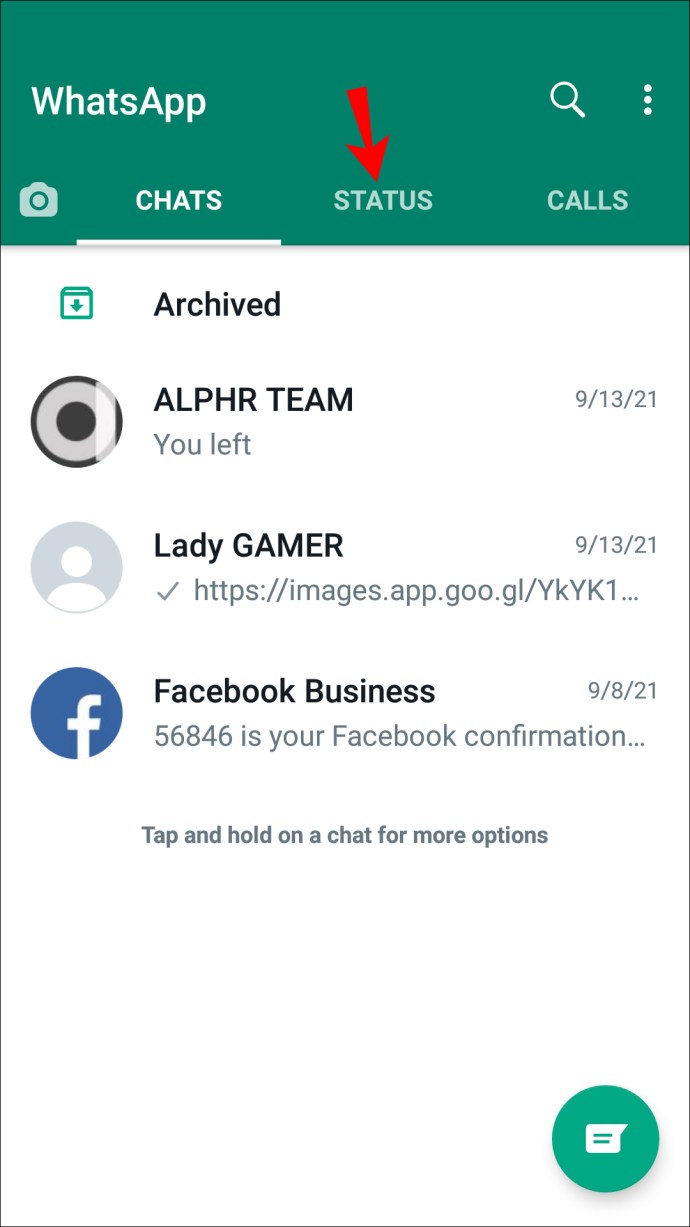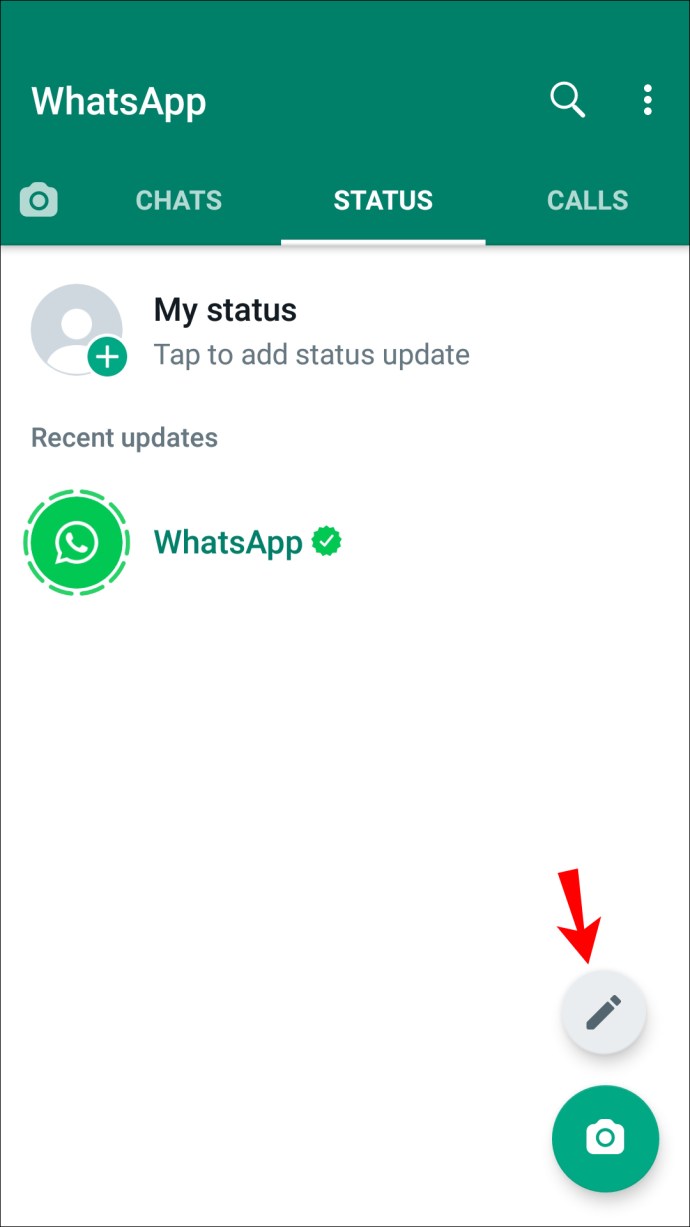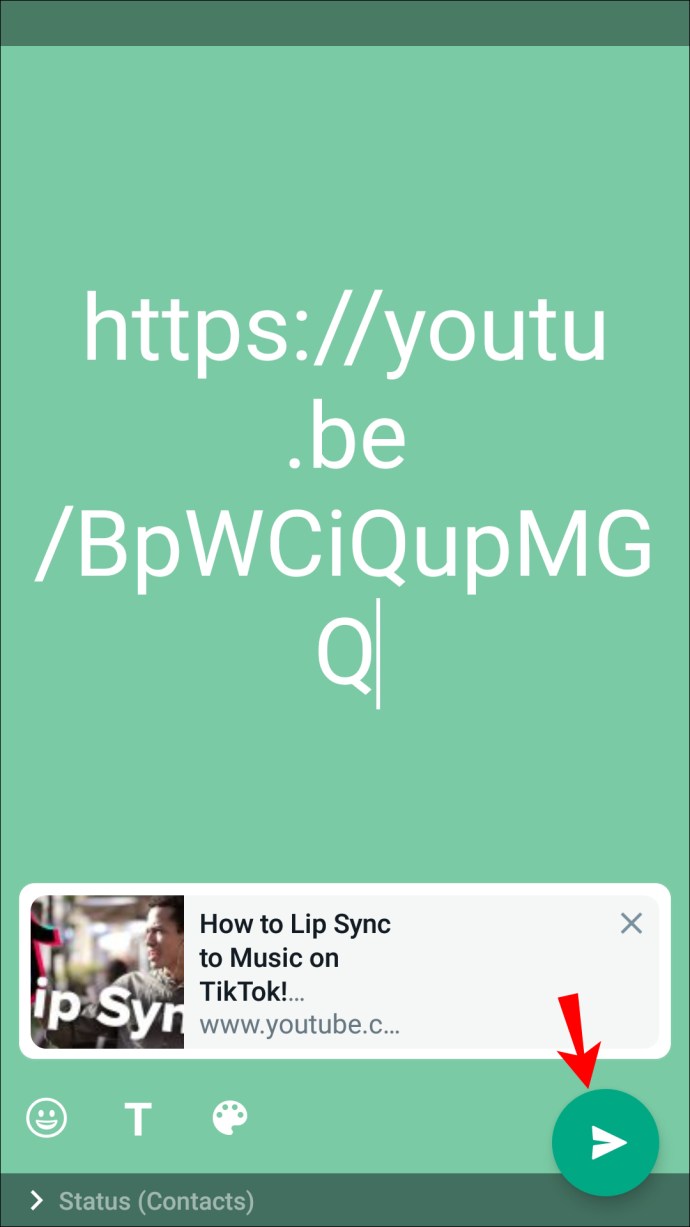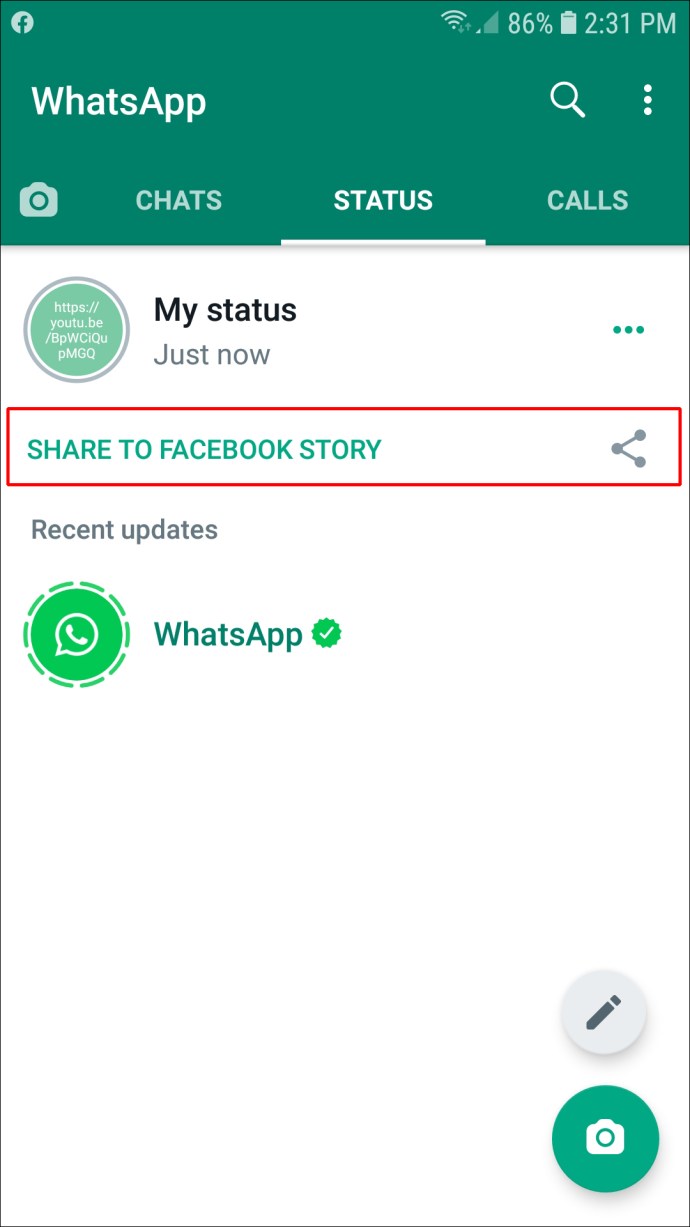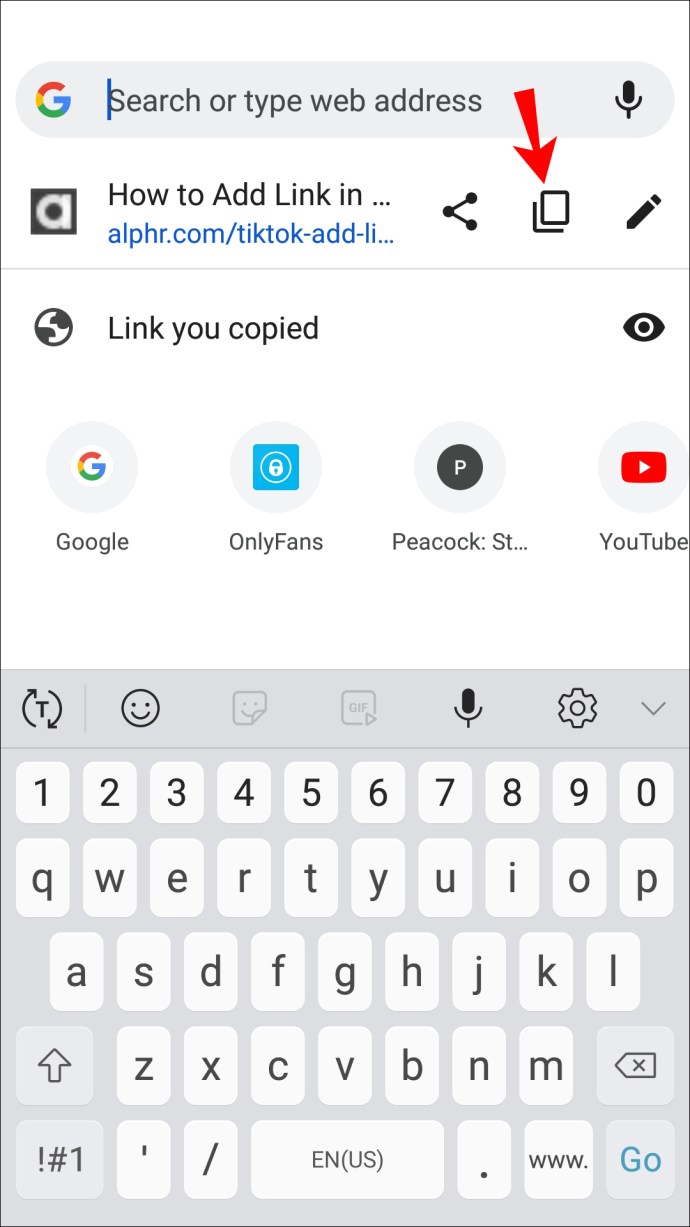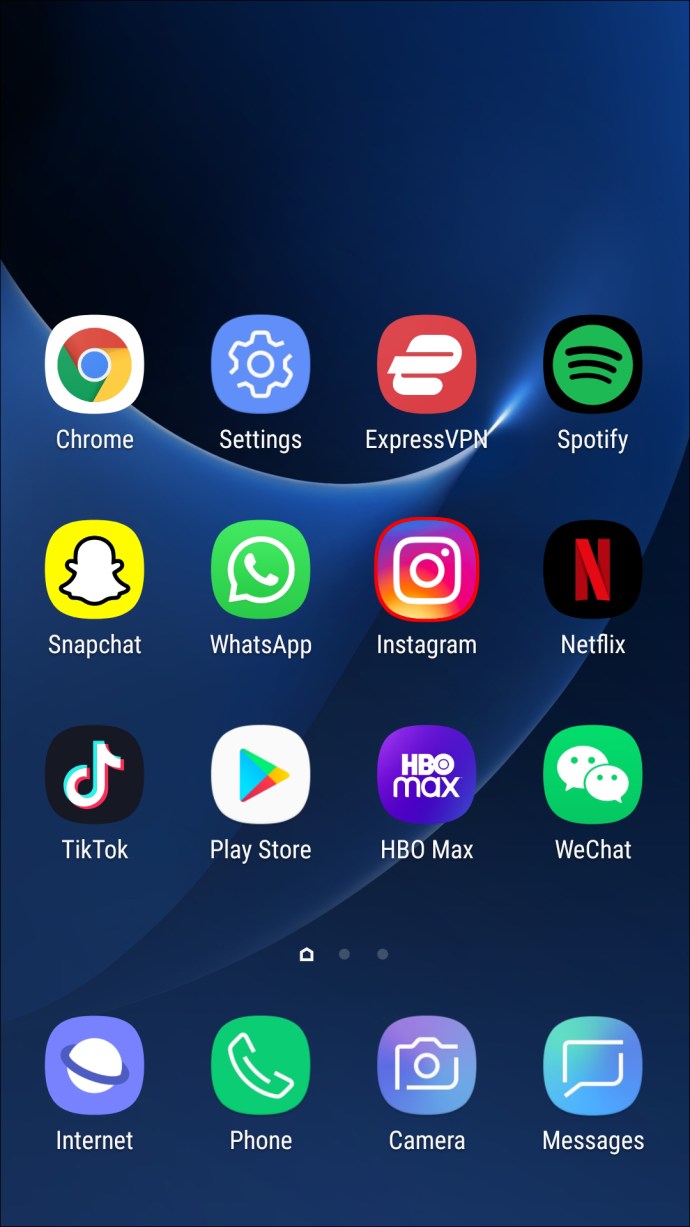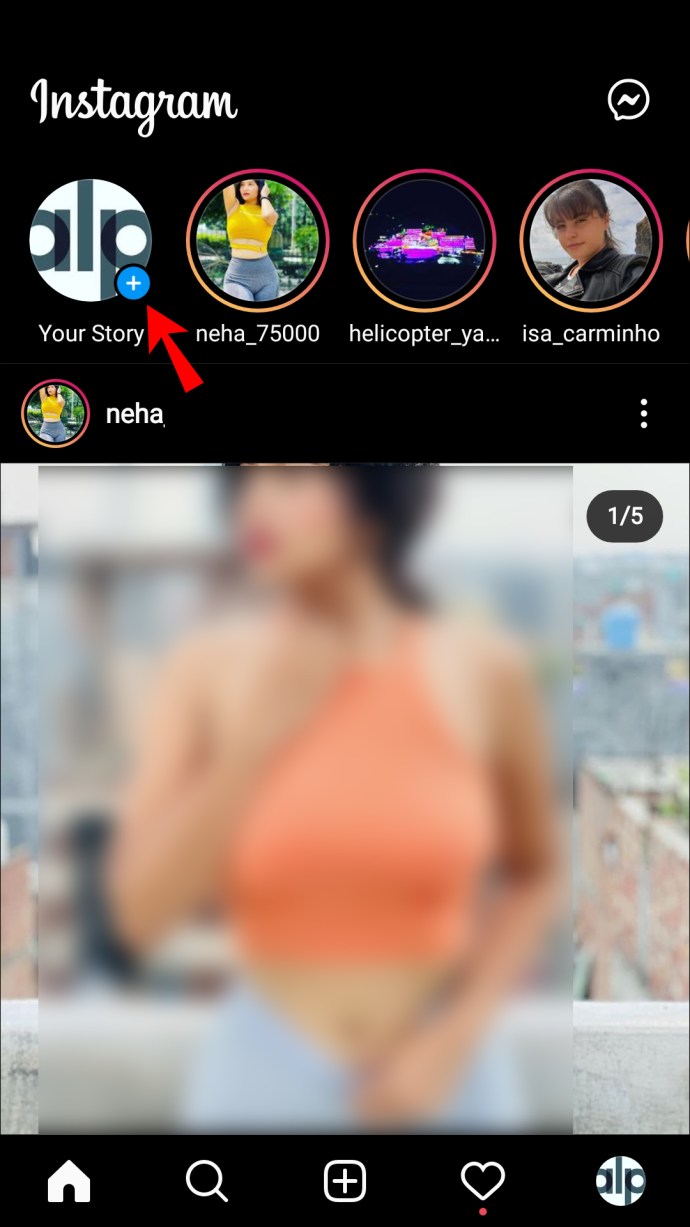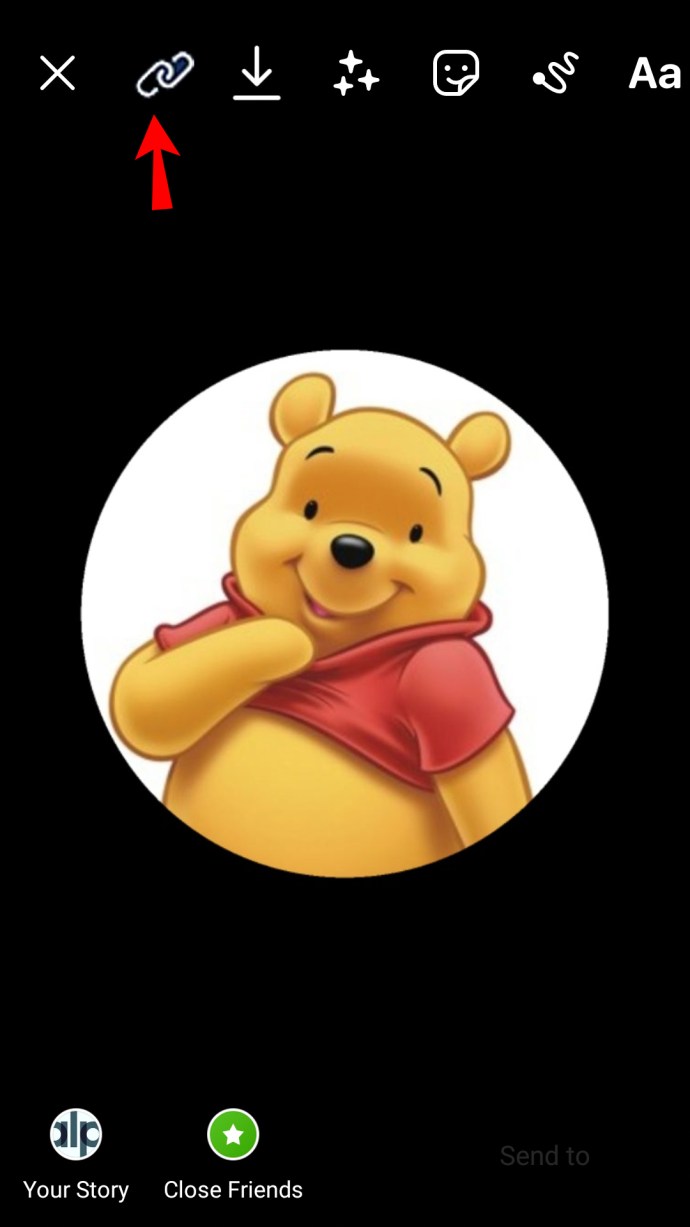Незалежно від того, чи бажаєте ви поділитися відео на YouTube, важливою веб-сторінкою чи петицією щодо справи, у яку глибоко вірите, навчання додавання посилань до Facebook Stories є важливим інструментом для отримання максимальної віддачі від ваших історій у Facebook. Немає простого способу додати посилання, але є кілька простих обхідних шляхів, залежно від посилання, яким ви хочете поділитися.
Як додати посилання в історію Facebook з ПК
Існує кілька способів, за допомогою яких можна додати посилання зі своєї історії.
Використовуйте посилання
Для цього методу вам потрібно лише використовувати свій браузер. Процес простий, і для цього потрібно використовувати надане нами посилання.
Виконайте ці кроки, щоб додати посилання, які можна натиснути, до Facebook Stories:
- Відкрийте свій браузер.
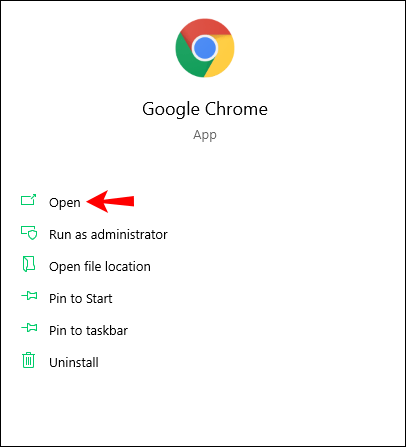
- Введіть «
//m.facebook.com/sharer.php?u=ваше посилання тут” в адресний рядок. Замість "ваше посилання тут», вставте повну URL-адресу посилання, яке ви хочете додати до своєї історії.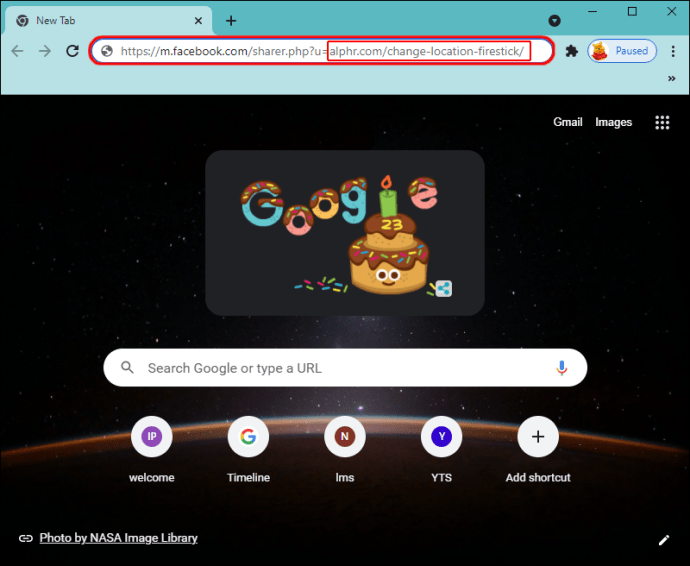
- Виберіть «Ваша історія» та зніміть прапорець «Стрічка новин». Або, якщо ви хочете опублікувати посилання на свою історію та стрічку новин, виберіть обидва.
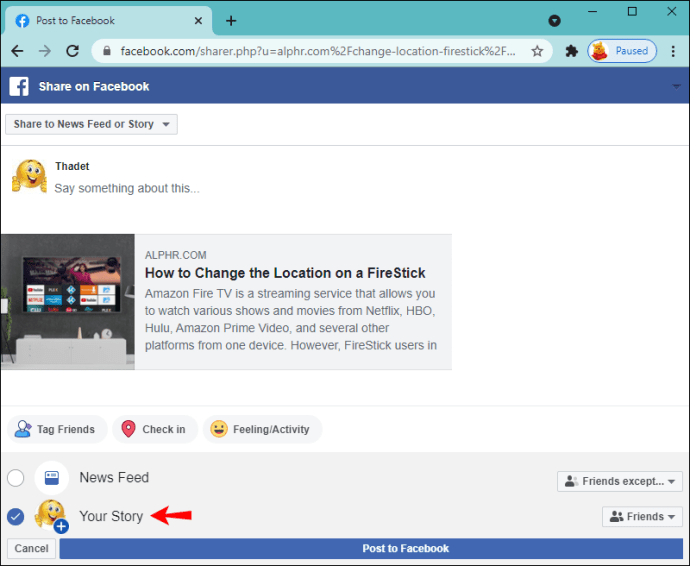
- Натисніть «Опублікувати на Facebook».
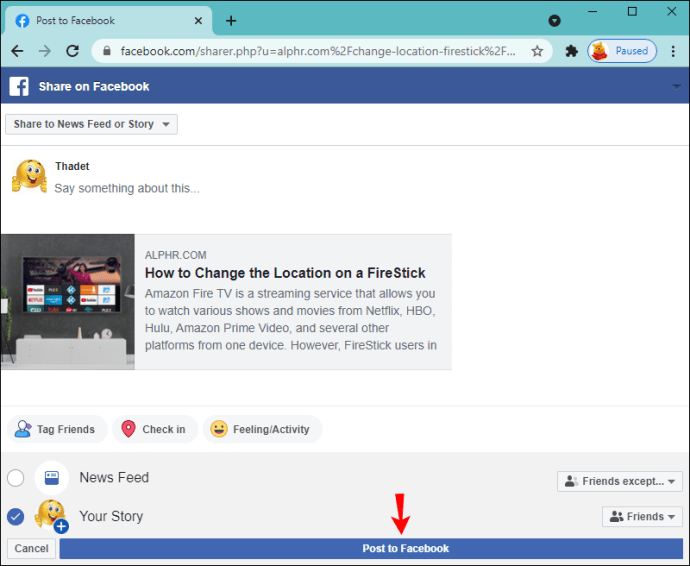
Порада: Скопіюйте посилання, яке ми надали у ваші нотатки, або додайте цю сторінку в закладки, щоб ви завжди могли отримати до неї доступ.
Використовуйте YouTube
Якщо ви хочете поділитися посиланням YouTube на свою історію, ви можете зробити це через YouTube. Таким чином, ви отримаєте посилання, яке можна натиснути, яке зможуть відвідати ваші друзі у Facebook.
Ось що вам потрібно зробити:
- Відкрийте браузер і перейдіть на YouTube.
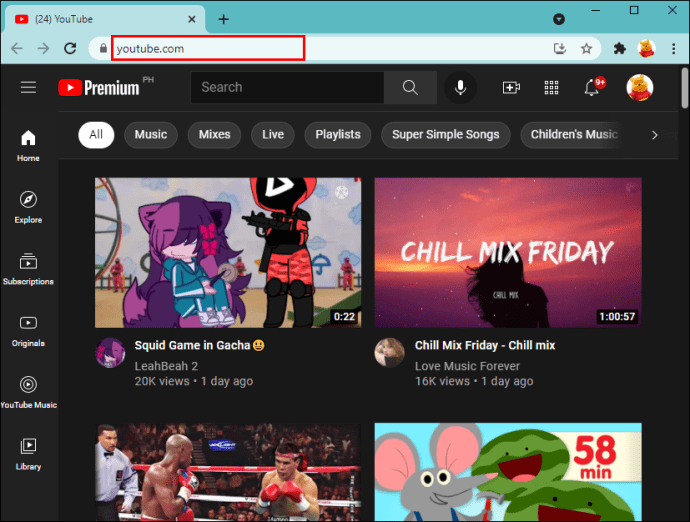
- Знайдіть відео, яким хочете поділитися у своїй історії.
- Натисніть «Поділитися».
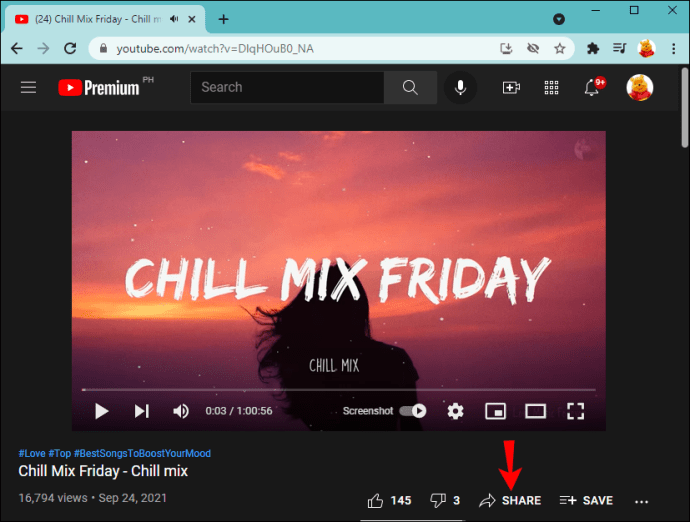
- Виберіть «Facebook».
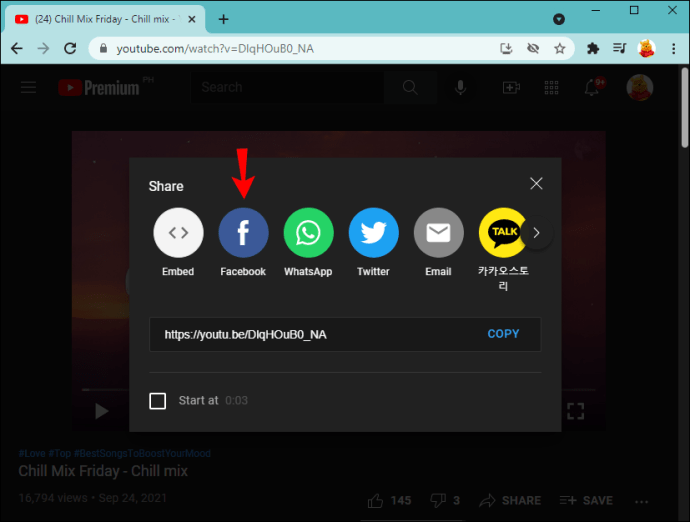
- Виберіть «Ваша історія» та зніміть прапорець «Стрічка новин».
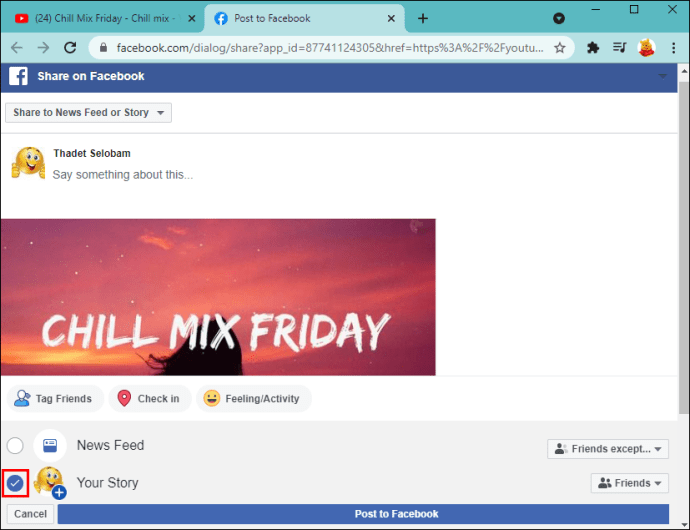
- Натисніть «Опублікувати на Facebook».
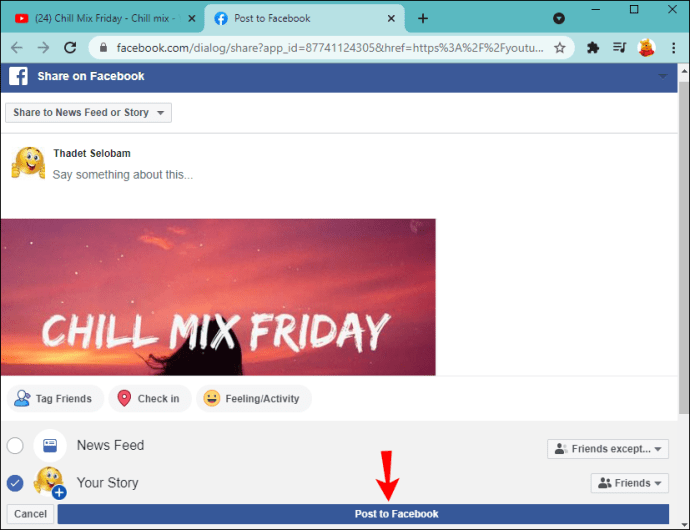
Як додати посилання в історію Facebook з iPhone
Якщо ви хочете додати посилання, які можна натискати, до своїх Facebook Stories за допомогою свого iPhone, вам буде приємно знати, що є кілька способів зробити це. Для деяких вам знадобиться скопіювати надане посилання, а для інших вам знадобиться використовувати інші програми.
Використовуйте посилання
Один із найпростіших способів вставити посилання на свою історію Facebook – це використовувати URL-адресу, яку ми надаємо нижче. Перша частина URL-адреси завжди залишається незмінною, а друга частина змінюється залежно від посилання, яке ви хочете додати.
Виконайте наведені нижче інструкції, щоб додати посилання, які можна натискати, до своїх розповідей у Facebook за допомогою цього методу:
- Запустіть браузер на своєму iPhone і скопіюйте це посилання в рядок пошуку: «
//m.facebook.com/sharer.php?u=ваше посилання тут”. Замінити "ваше посилання тут” з повною URL-адресою веб-сайту, яким ви хочете поділитися.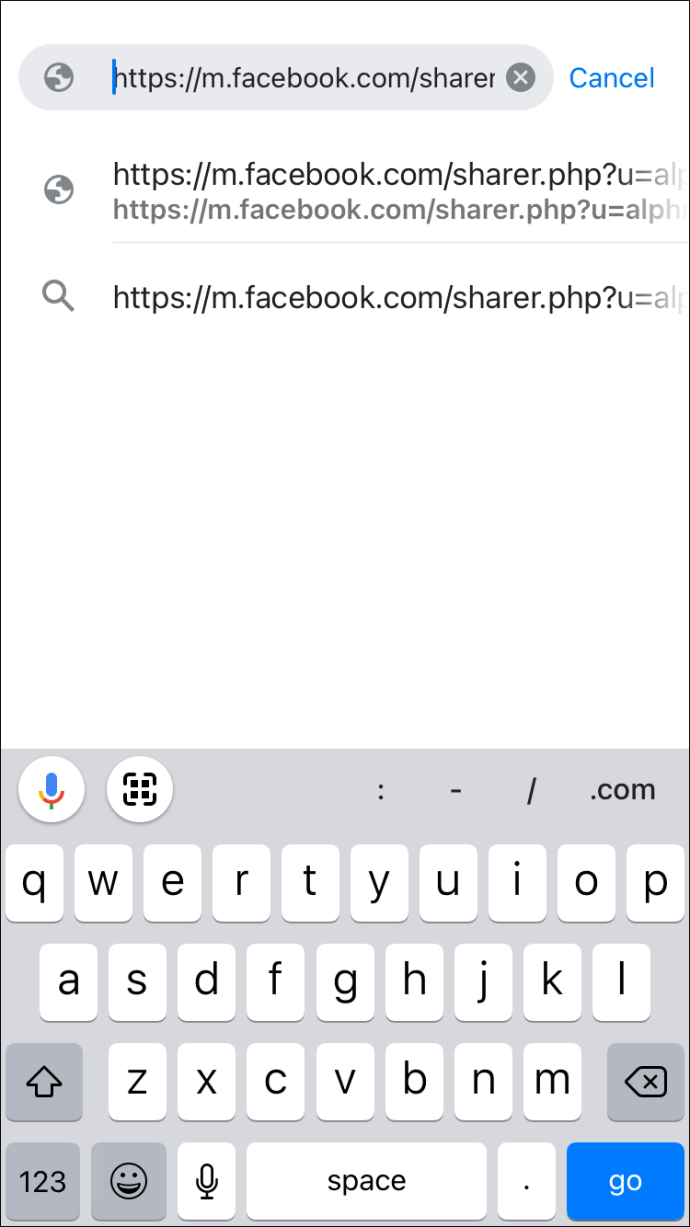
- Виберіть «Ваша історія» та зніміть прапорець «Стрічка новин».
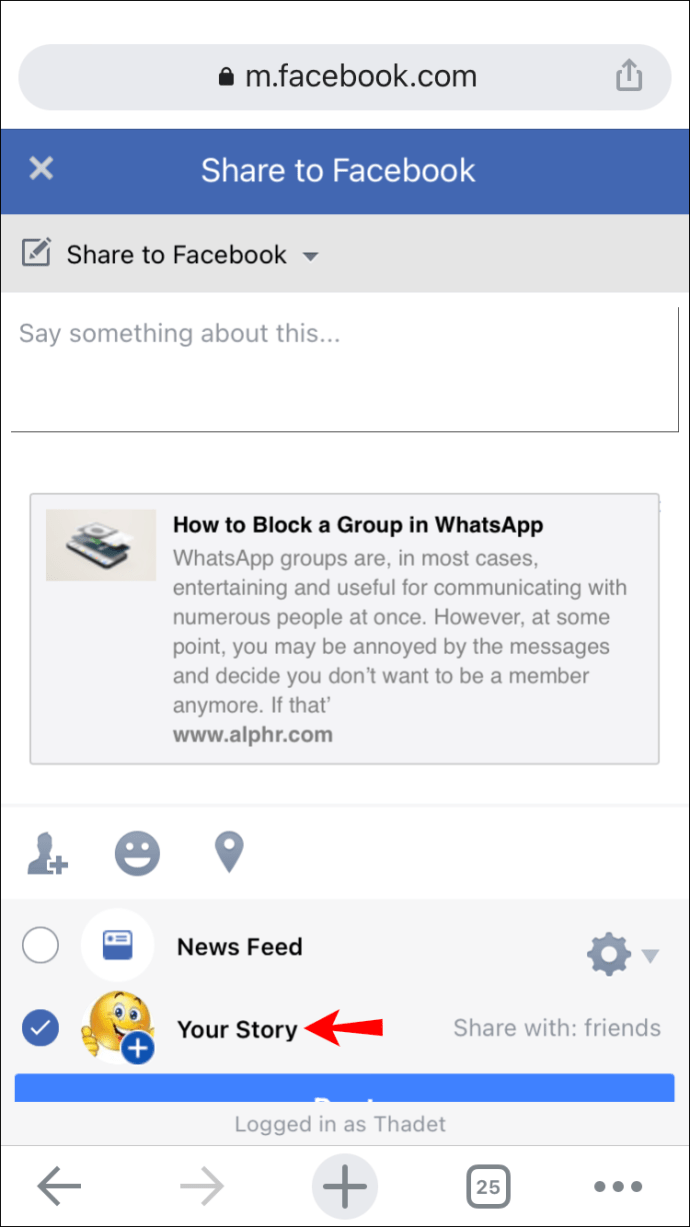
- Торкніться «Опублікувати».
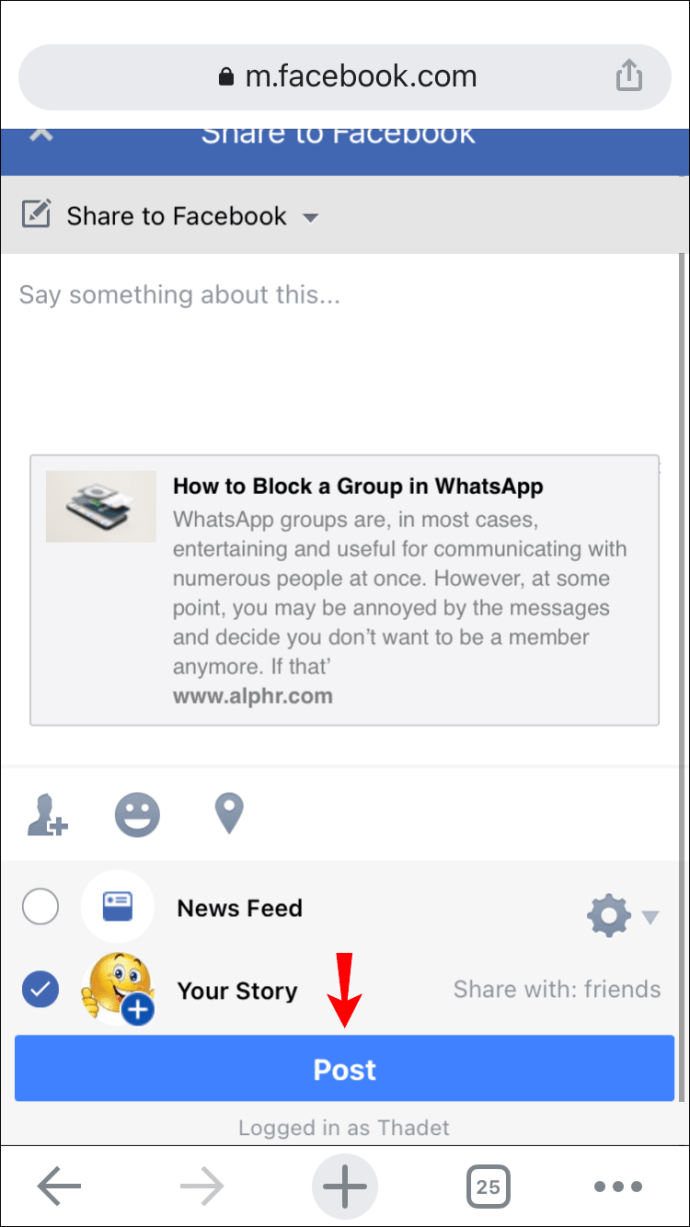
Ми рекомендуємо зберегти це посилання у своїх нотатках або додати цю сторінку в закладки для подальшого доступу.
Використовуйте YouTube
Оскільки YouTube підключено до Facebook, ви можете використовувати його, щоб додати посилання на відео до своєї історії. Для цього методу важливо не використовувати програму YouTube, а відкривати її у веб-переглядачі та використовувати режим перегляду на робочому столі. Інакше можливість поділитися на Facebook буде недоступна.
Ось що вам потрібно зробити:
- Відкрийте браузер і перейдіть на YouTube.
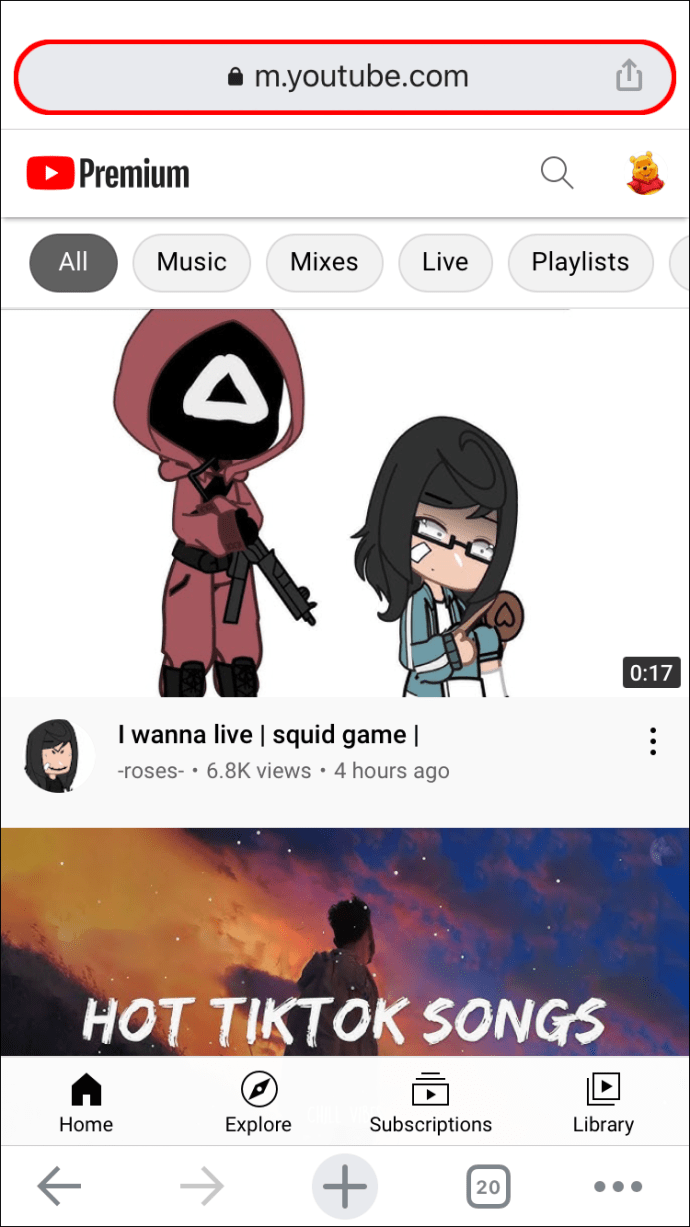
- Торкніться трьох крапок у нижньому правому куті та натисніть «Запит на сайт для робочого столу».
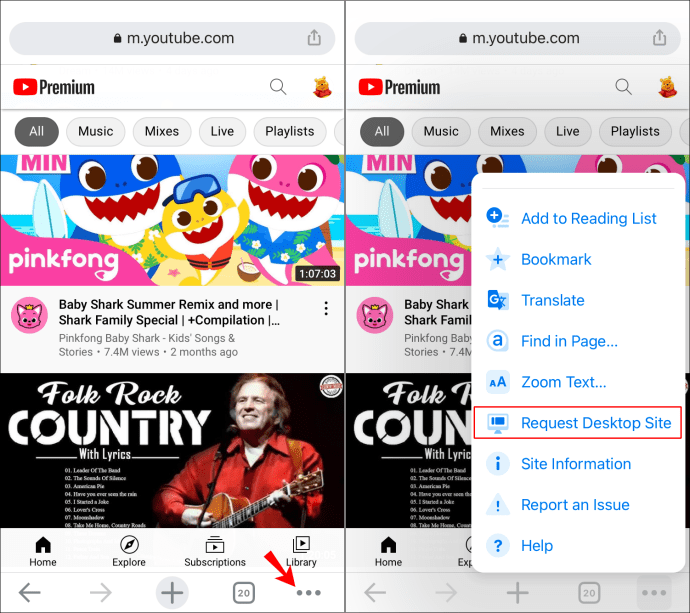
- Відкрийте відео, яким хочете поділитися.
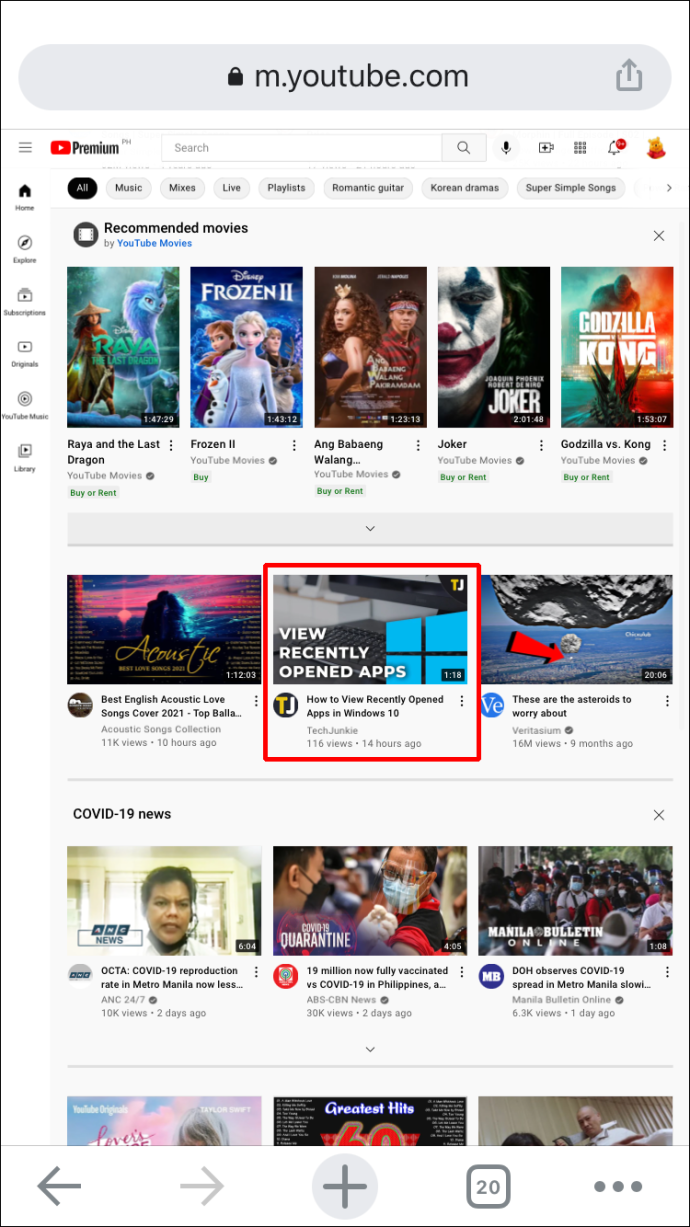
- Торкніться «Поділитися».
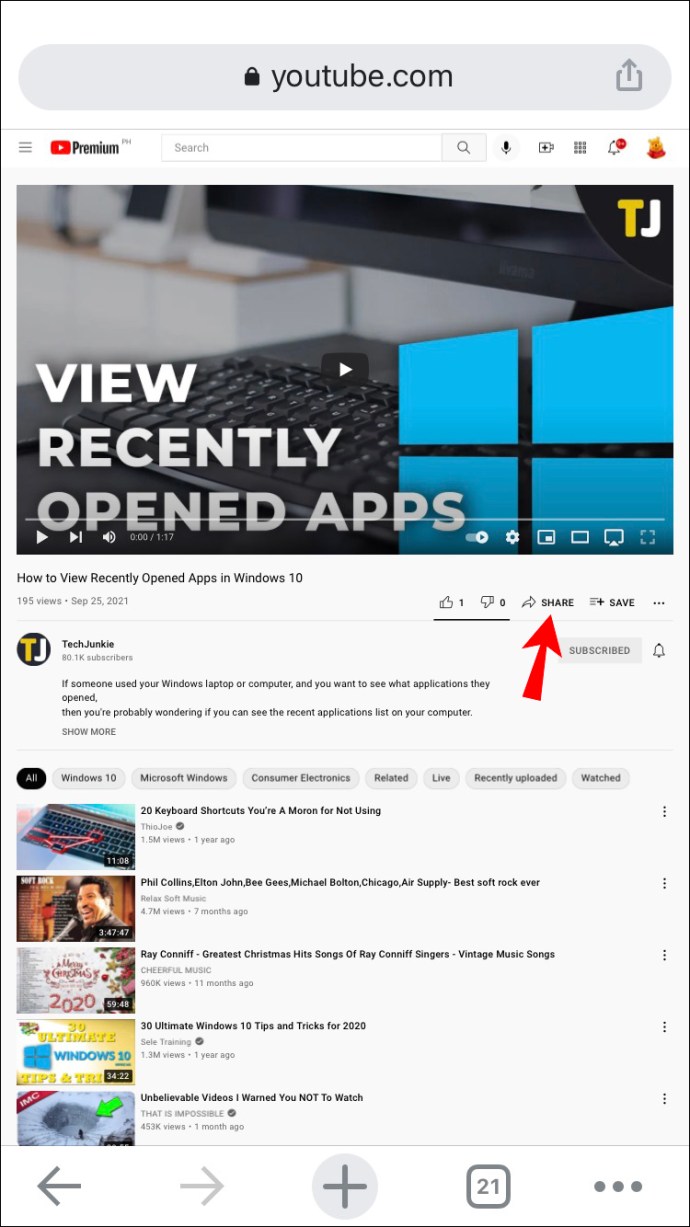
- Торкніться «Facebook». Ви будете перенаправлені на веб-сайт Facebook.
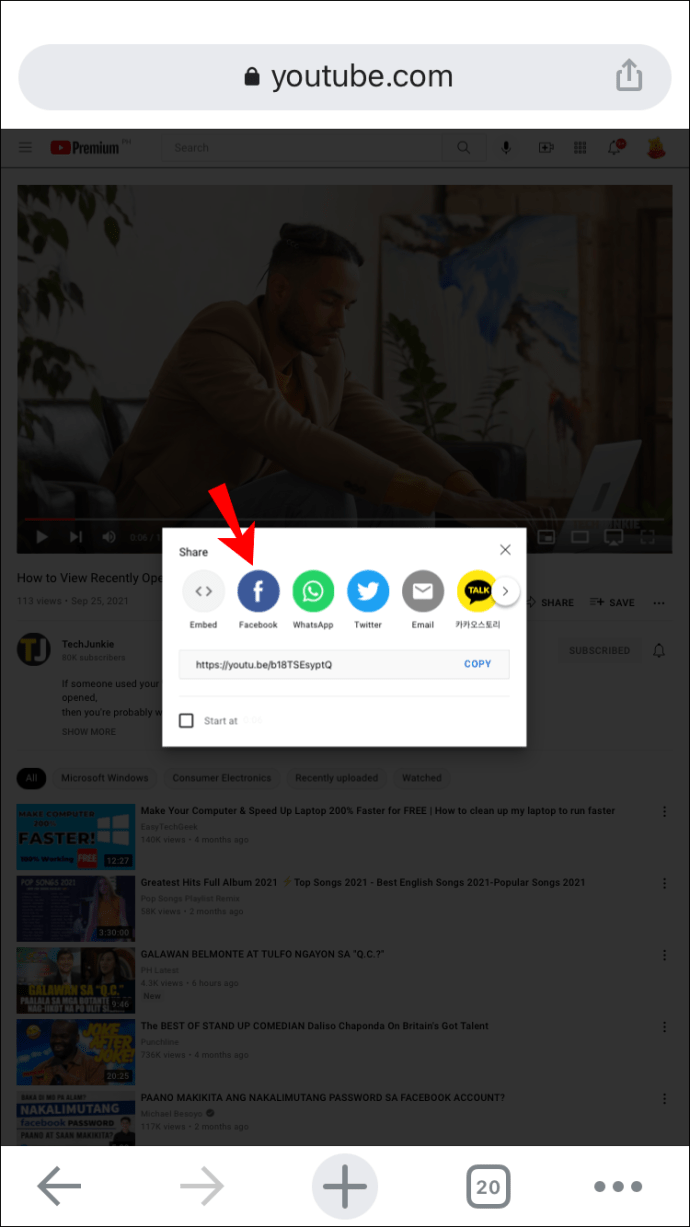
- Виберіть «Ваша історія» та зніміть прапорець «Стрічка новин».
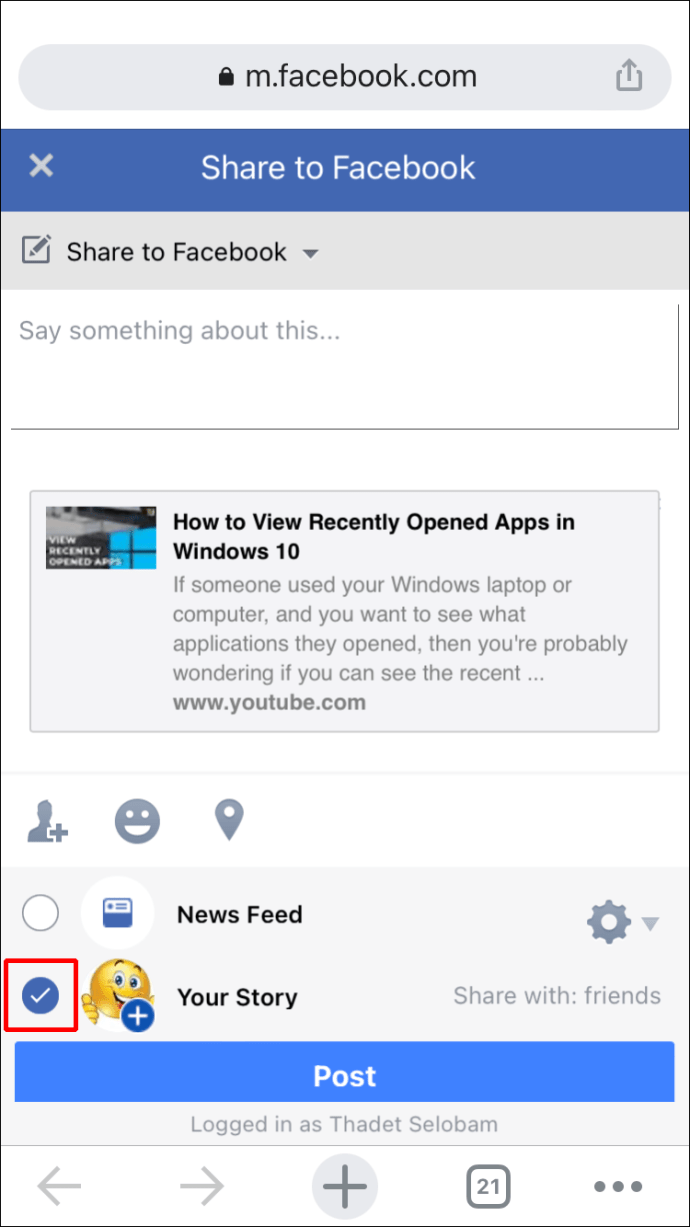
- Торкніться «Опублікувати».
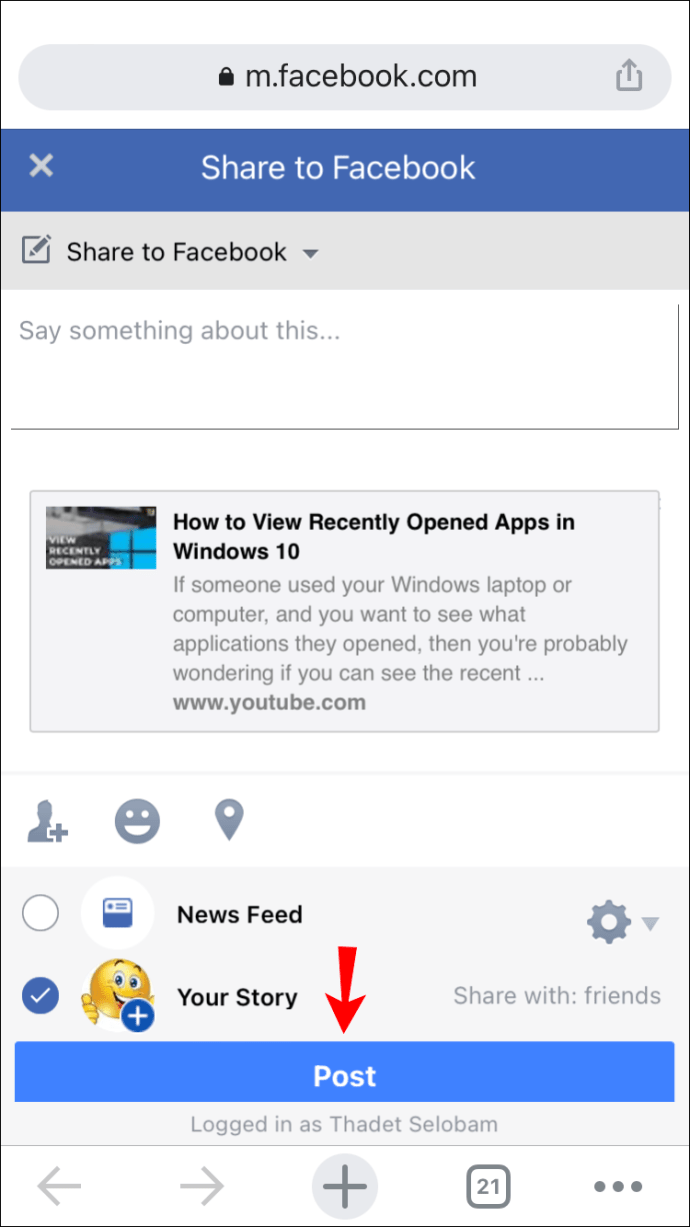
Пам’ятайте, що для того, щоб надати доступ до Facebook, потрібно використовувати режим перегляду на робочому столі. Якщо ви цього не зробите, ви побачите лише параметри, якими можна поділитися у своїй стрічці новин.
Використовуйте WhatsApp
Ще одна програма, яку ви можете використовувати для додавання посилань до своїх історій у Facebook, — це WhatsApp. Спочатку ви опублікуєте історію WhatsApp, а потім поділитеся нею на Facebook. Для цього вам потрібно встановити WhatsApp на свій iPhone.
Ось інструкції, яких слід дотримуватися, щоб опублікувати посилання на Facebook Story за допомогою WhatsApp:
- Відкрийте WhatsApp. Якщо у вас його немає, встановіть WhatsApp на свій iPhone, перейшовши за цим посиланням.
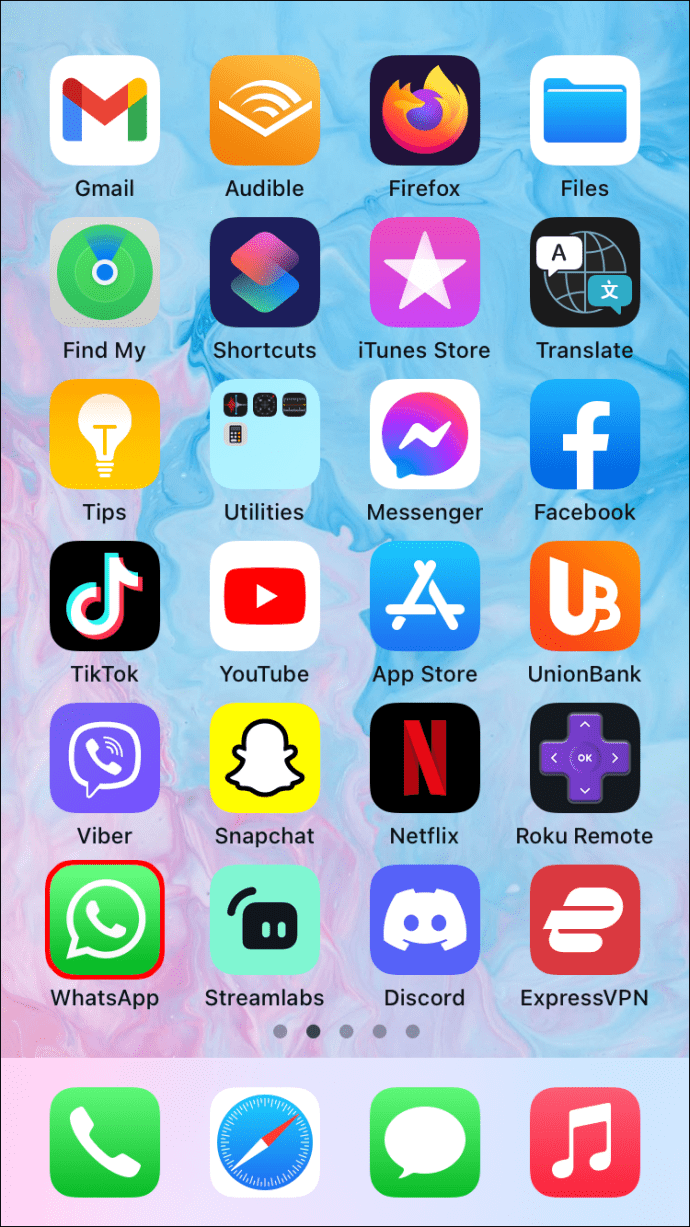
- Торкніться «Статус».
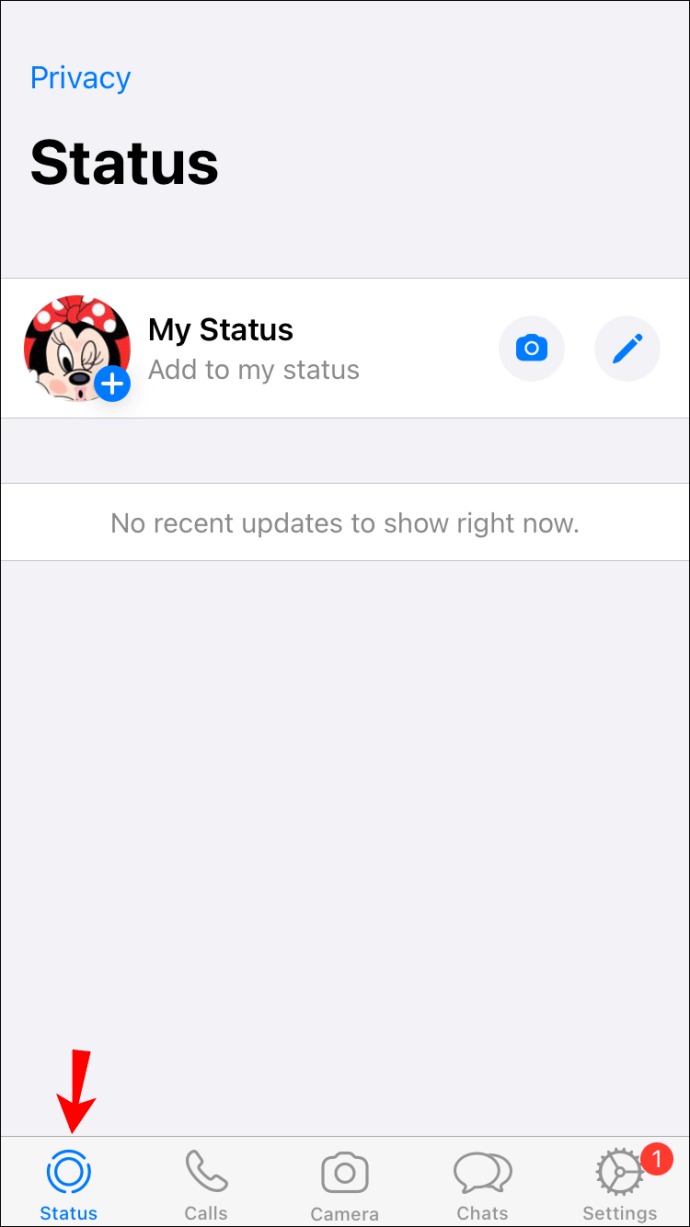
- Торкніться значка олівця, щоб додати історію.
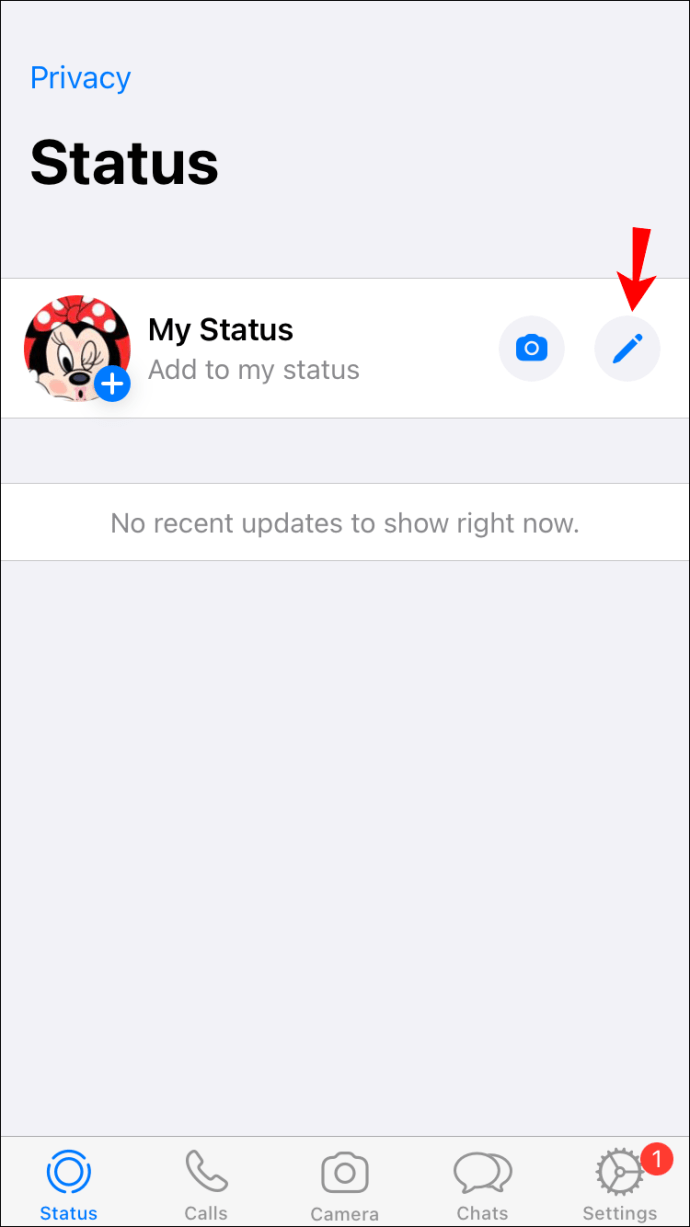
- Вставте посилання, яким хочете поділитися, і переконайтеся, що воно має попередній перегляд, перш ніж ділитися ним.
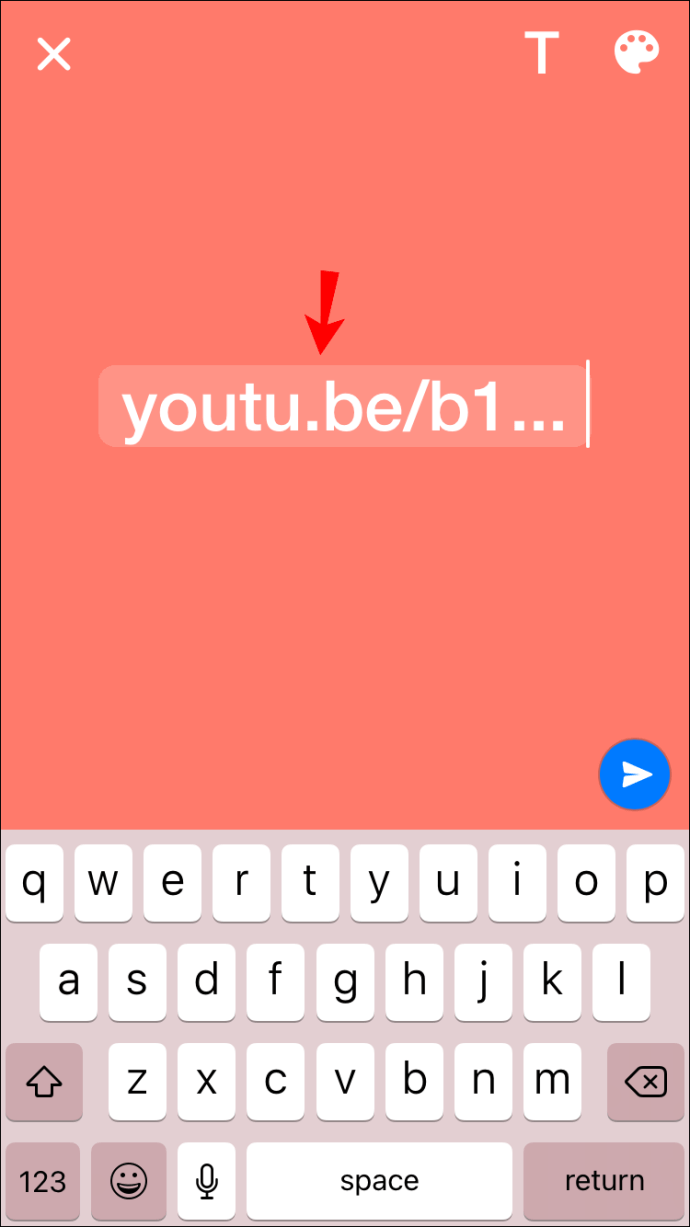
- Торкніться синьої стрілки, щоб поділитися нею.
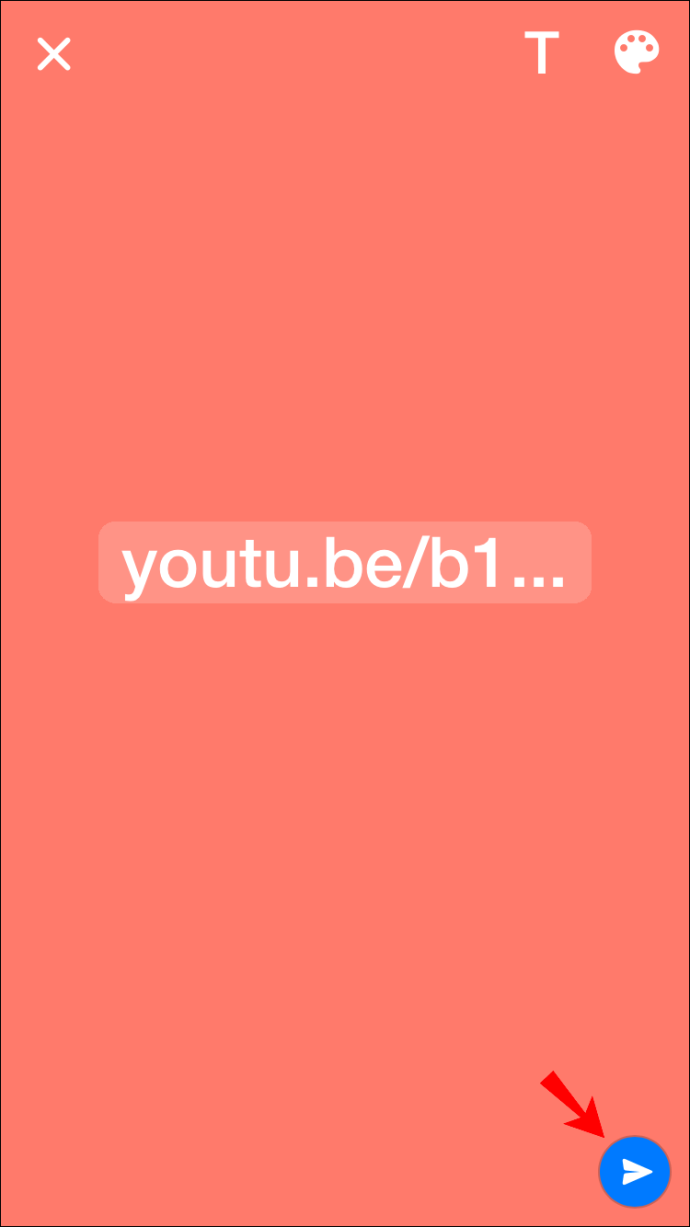
- Після того, як ви поділитеся нею, ви побачите опцію «Поділитися в історії Facebook». Виберіть його, і ви будете переспрямовані до програми Facebook.
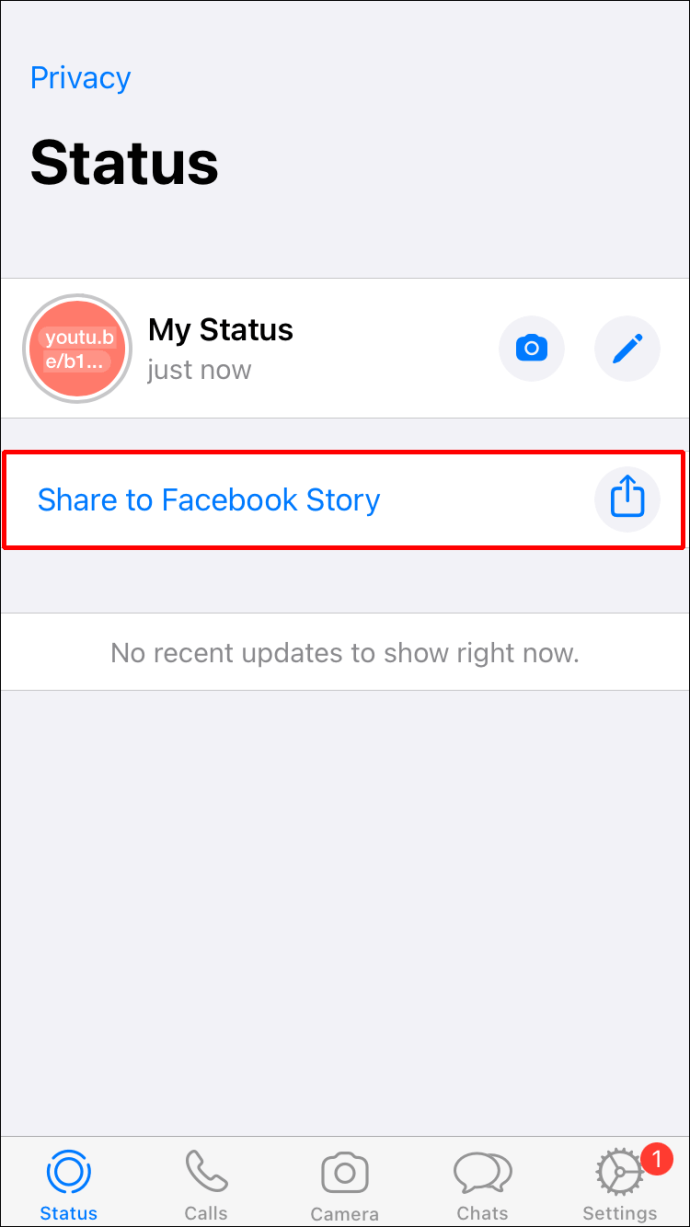
- Торкніться «Поділитися зараз», щоб додати його до своєї історії.
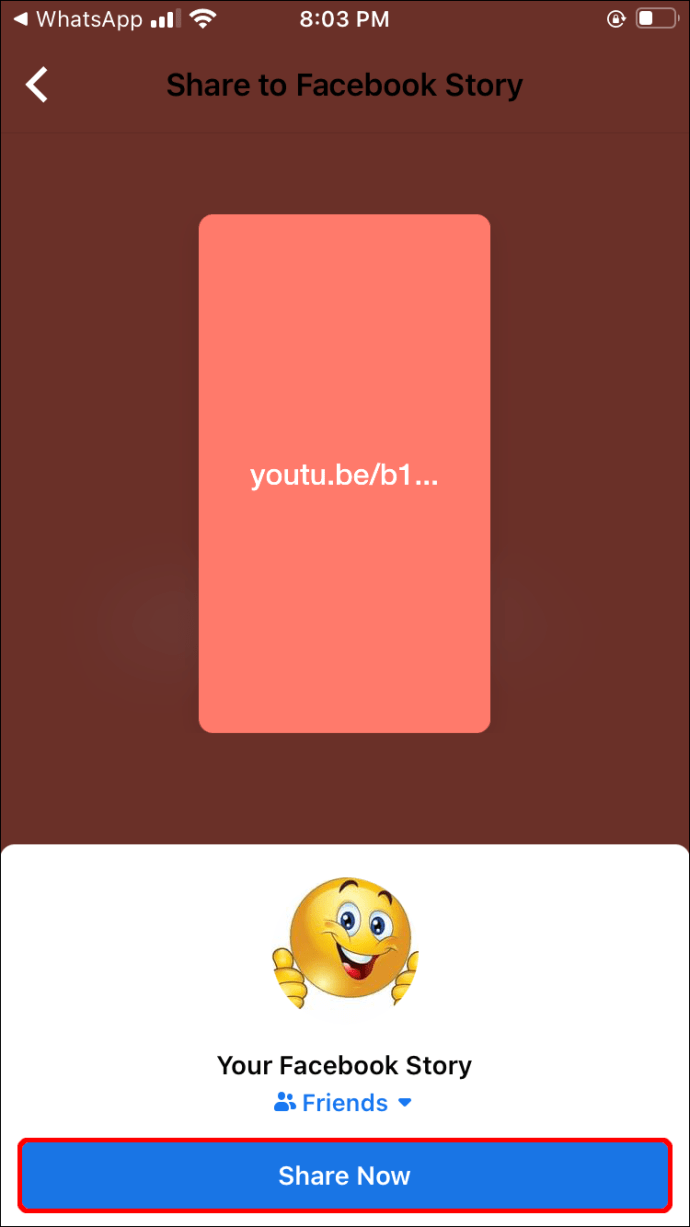
Тепер ви можете видалити історію WhatsApp, якщо ви цього не хочете.
Використовуйте Instagram
Публікуючи історію в Instagram, ви також можете поділитися нею на Facebook. Процес простий, але для цього потрібно мати додаток Instagram. Крім того, ви не зможете використовувати цей метод, якщо ваш обліковий запис Instagram не підтверджено або у вас менше 10 000 підписників.
Дотримуйтесь інструкцій нижче, щоб додати посилання на Facebook Story за допомогою Instagram:
- Відкрийте веб-переглядач і скопіюйте посилання, яке хочете додати до своєї історії.
- Відкрийте Instagram. Якщо у вас його немає, завантажте його з App Store.
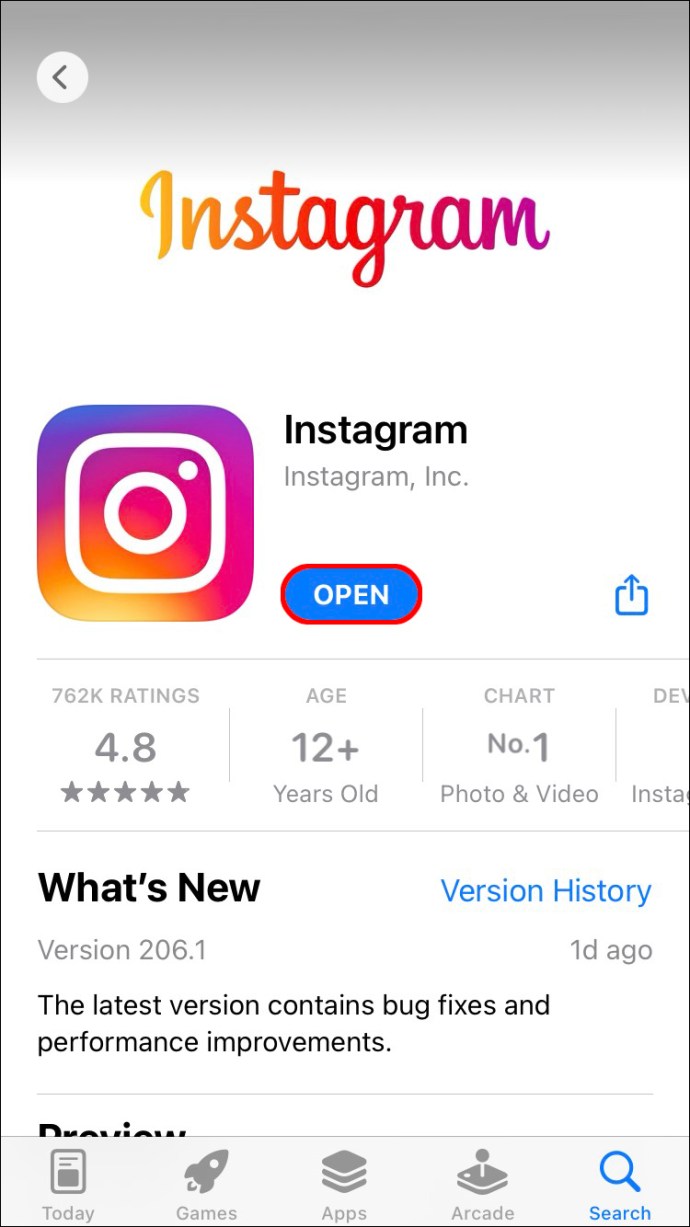
- Щоб додати історію, торкніться синього знака плюс біля зображення профілю у верхньому лівому куті.
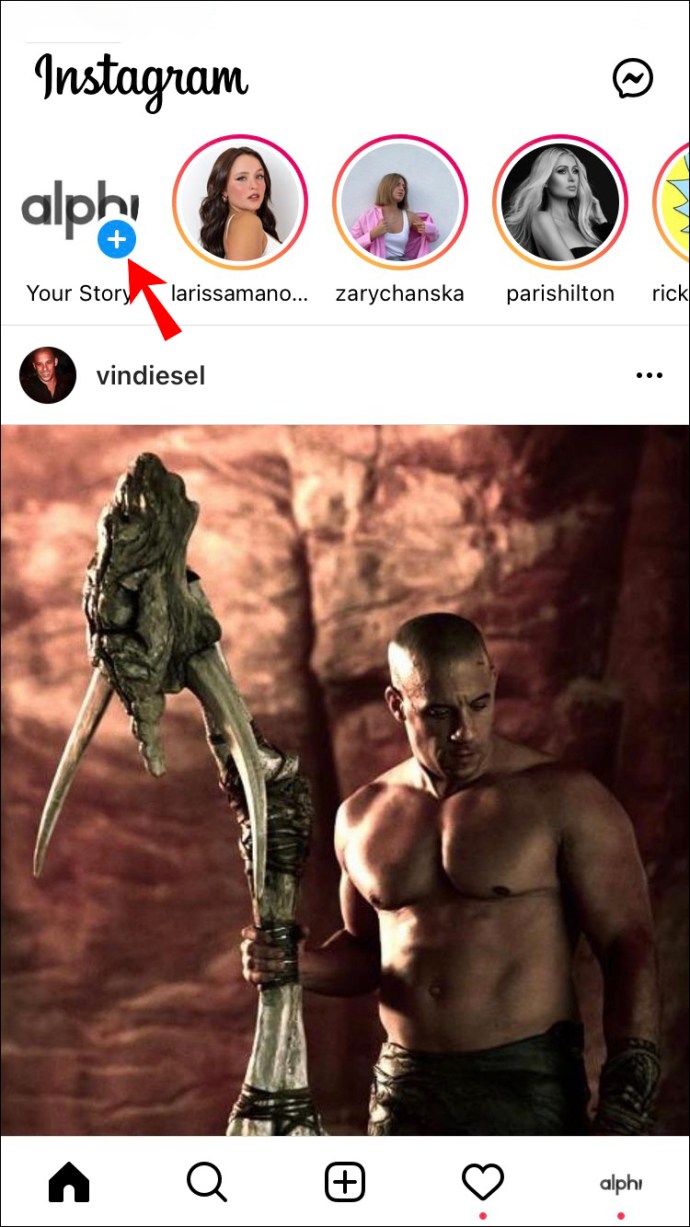
- Зробіть або завантажте фотографію до своєї історії.
- Торкніться значка ланцюга вгорі та вставте посилання з першого кроку в розділі «Веб-посилання».
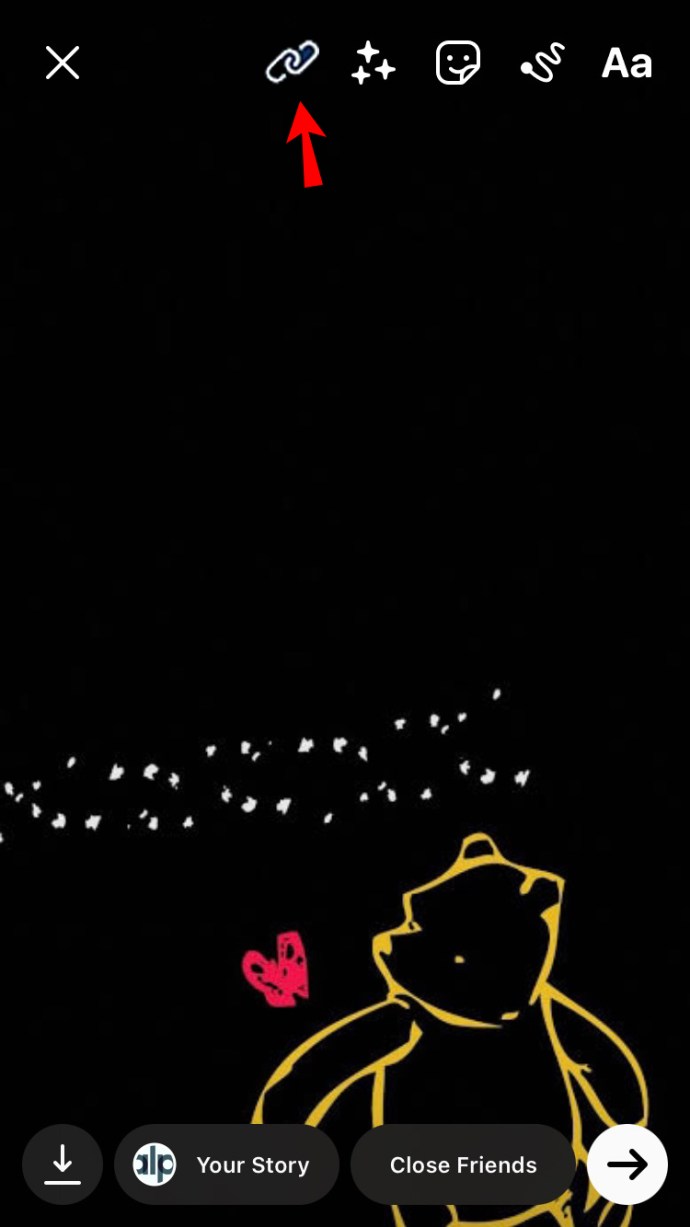
- Опублікуйте свою історію та поділіться нею у Facebook.
Як додати посилання в історію Facebook з пристрою Android
Facebook не пропонує можливість вставити посилання на вашу історію безпосередньо з програми. Якщо ви використовуєте пристрій Android, є кілька способів обійти це та додати посилання на історію Facebook.
Використовуйте посилання
Використовуючи URL-адресу, яку ми надали нижче, ви можете легко додати до своєї історії посилання на свій улюблений веб-сайт або відео. Цей метод не вимагає встановлення додаткових програм; вам потрібен лише браузер.
Ось що вам потрібно зробити:
- Відкрийте браузер і введіть «
//m.facebook.com/sharer.php?u=ваше посилання тут” в рядок пошуку. Замінити "ваше посилання тут” з повною URL-адресою веб-сайту, який ви хочете, у своїй історії Facebook.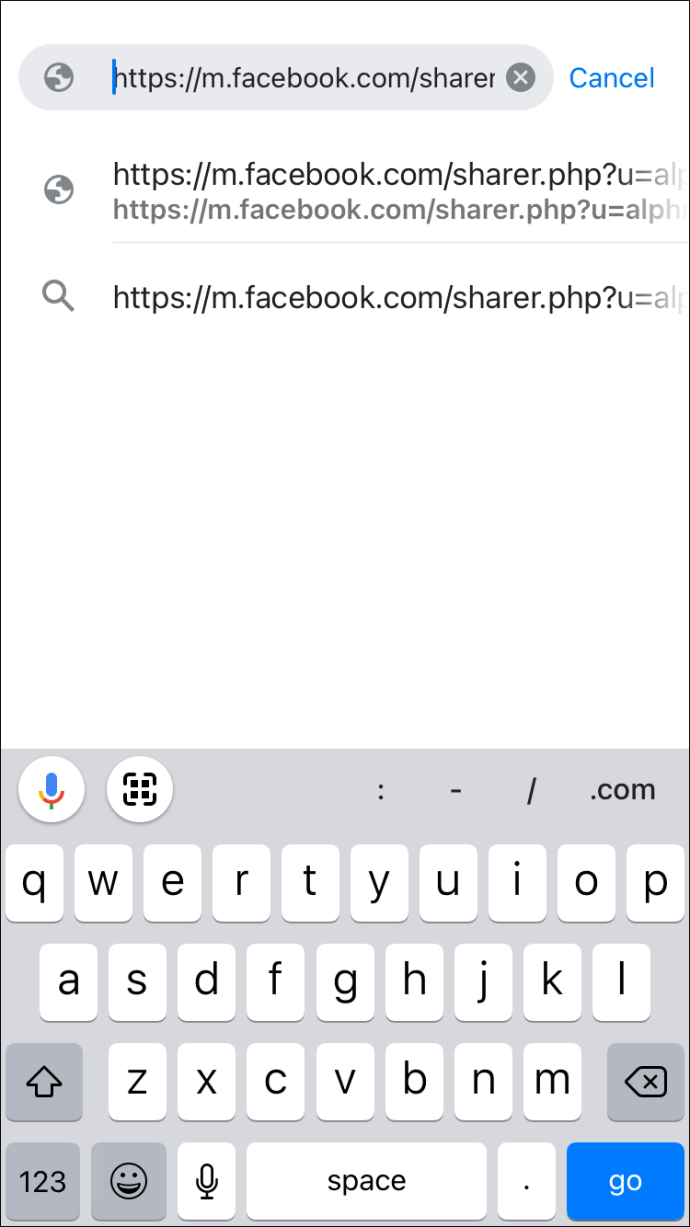
- Позначте «Ваша історія» та зніміть позначку «Стрічка новин».
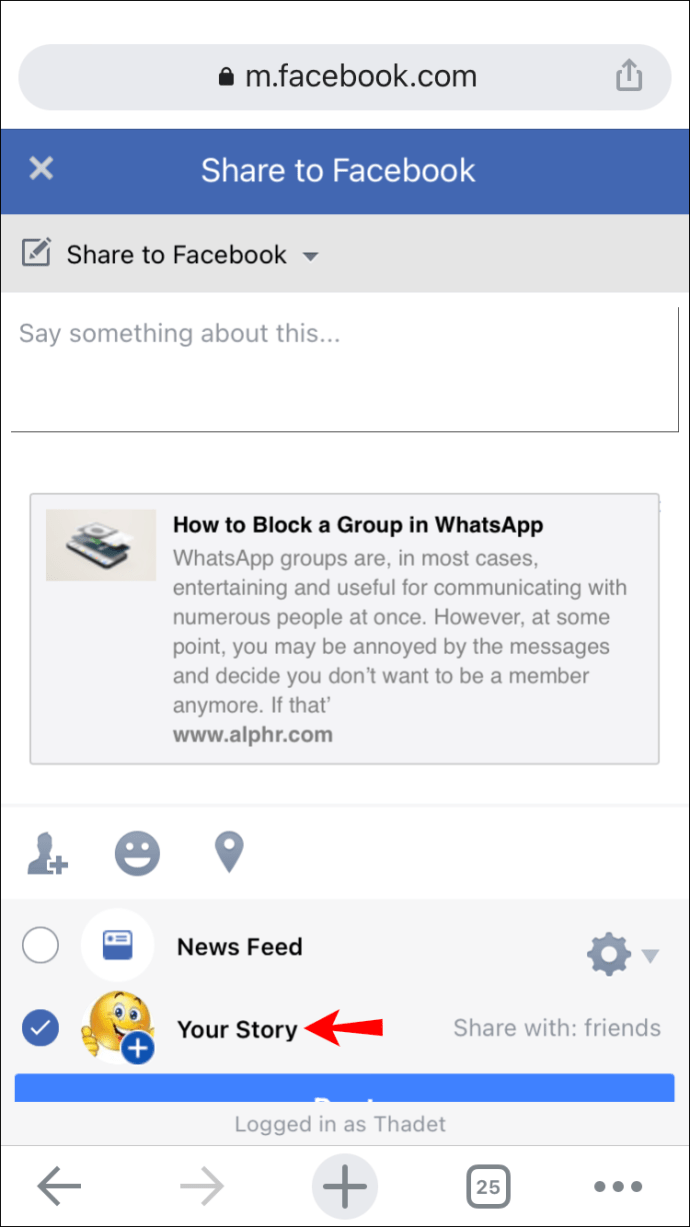
- Торкніться «Опублікувати».
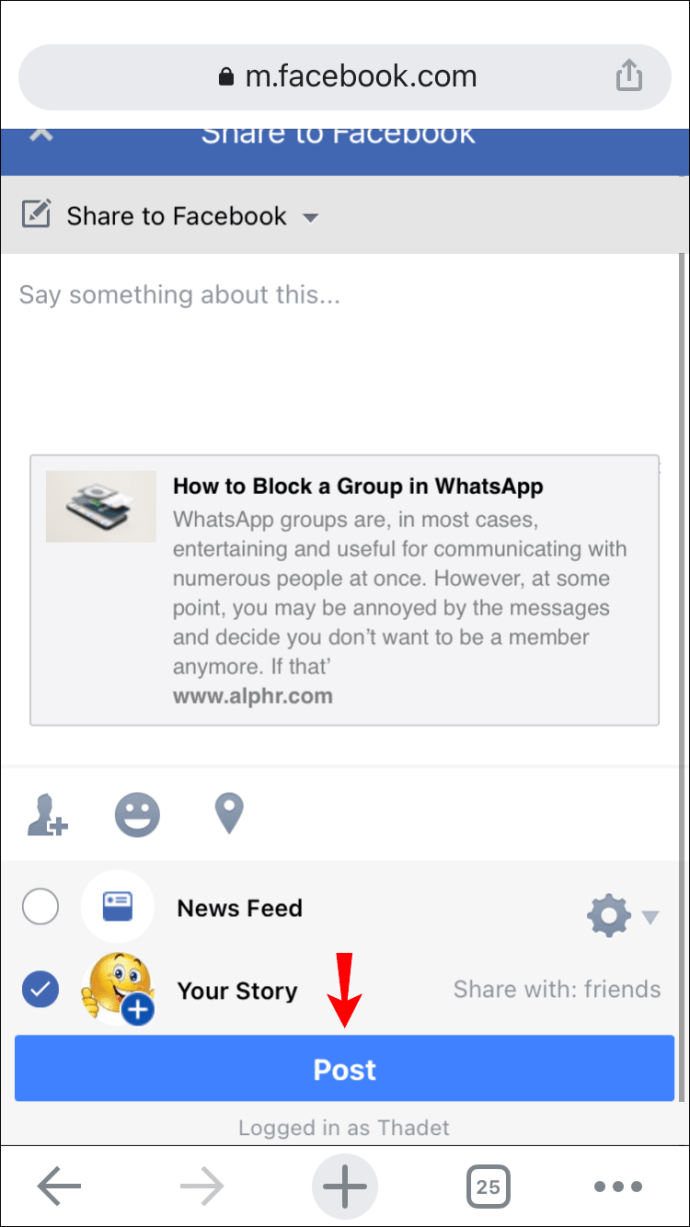
Використовуйте YouTube
Інший метод додавання посилання на історію Facebook – використання YouTube. Перш ніж ми перейдемо до нього, давайте уточнимо, що вам потрібно зробити. По-перше, важливо не використовувати додаток YouTube, якщо він у вас є. Цей метод спрацює, тільки якщо ви запустите YouTube через браузер. Якщо ви спробуєте скористатися програмою, ви зможете поділитися посиланням лише на стрічку новин або свої групи.
По-друге, важливо використовувати режим робочого столу, перш ніж ділитися відео.
Виконайте наведені нижче дії, щоб поділитися посиланням YouTube на історію Facebook:
- Відкрийте браузер і перейдіть на YouTube.
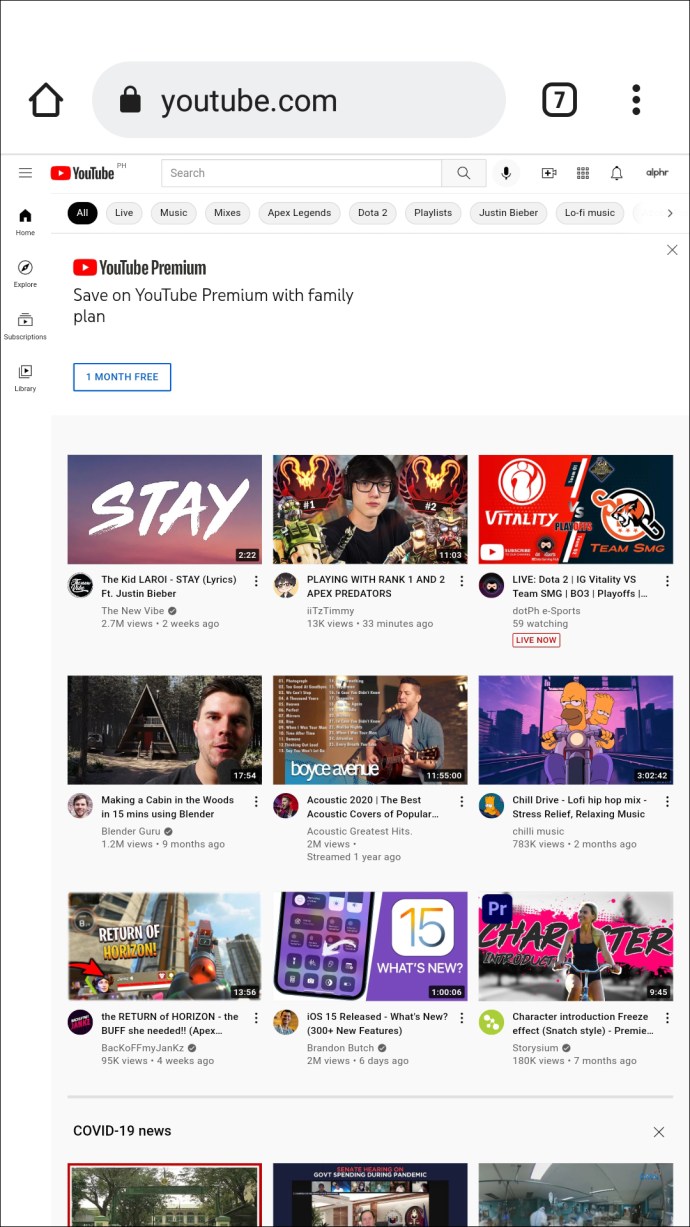
- Увімкнути режим робочого столу. Дії можуть відрізнятися залежно від браузера, який ви використовуєте, але зазвичай це виконується натисканням трьох крапок у верхньому правому куті та позначенням «Сайт для робочого столу».
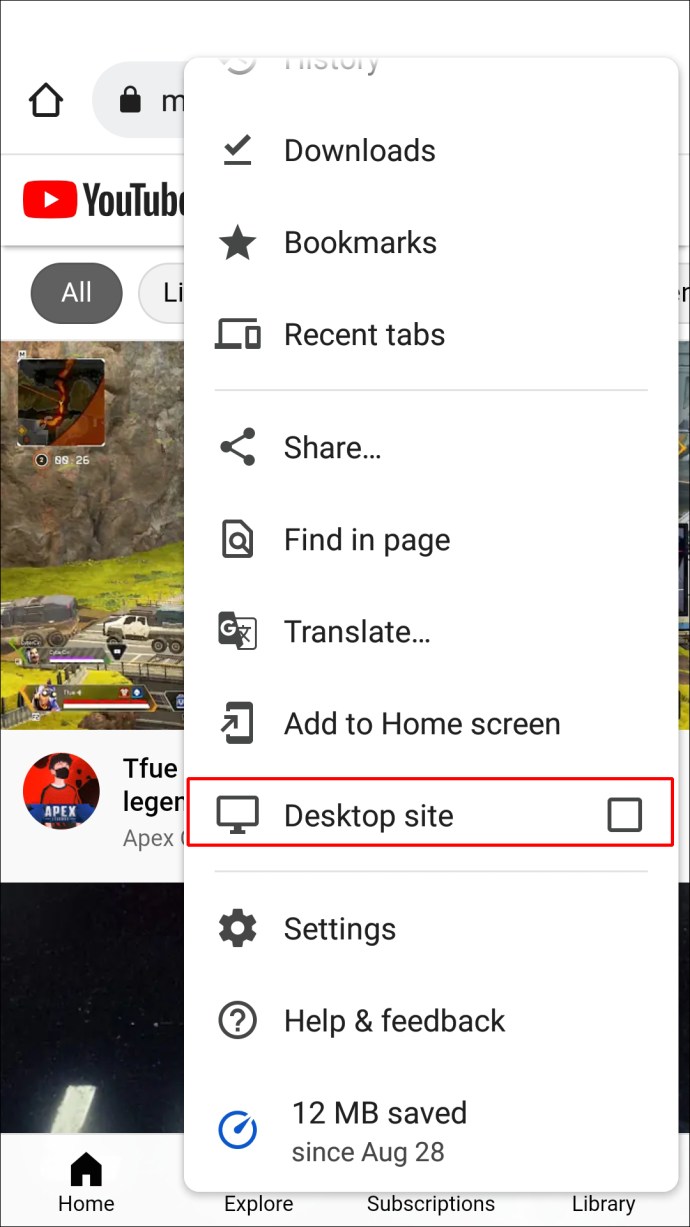
- Знайдіть відео, яким хочете поділитися, і відкрийте його.
- Торкніться «Поділитися».
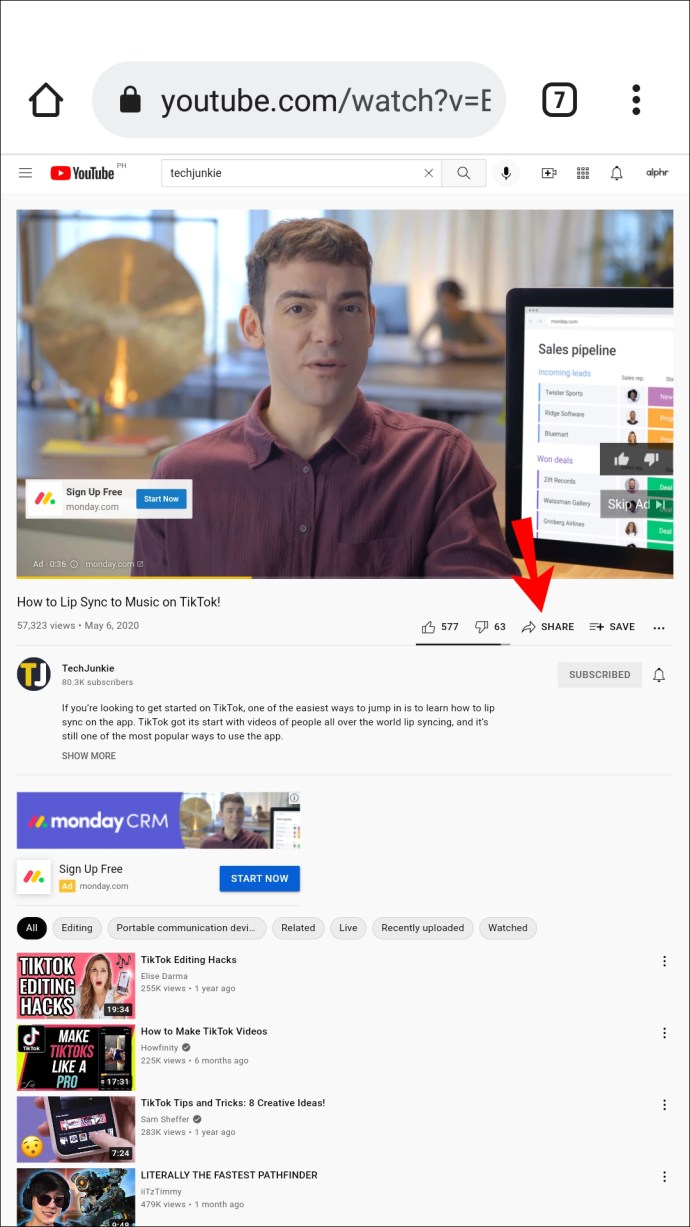
- Торкніться «Facebook».
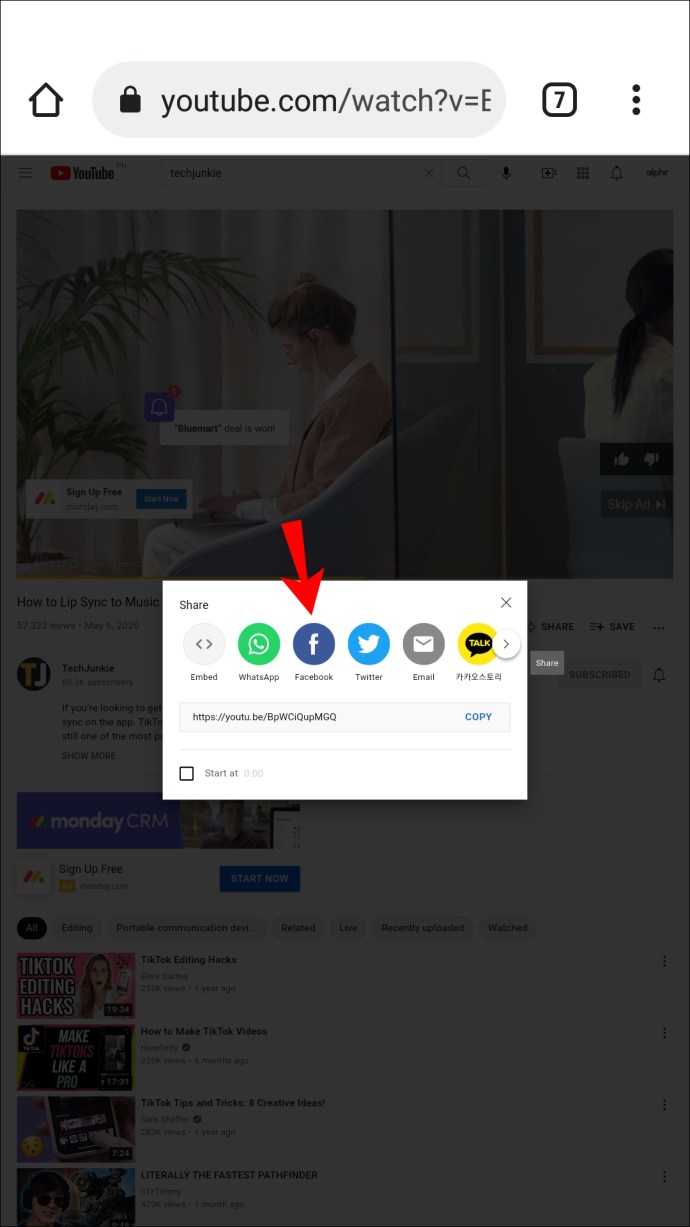
- Виберіть, чи поділитися нею лише у своїй історії чи також у своїй стрічці новин.
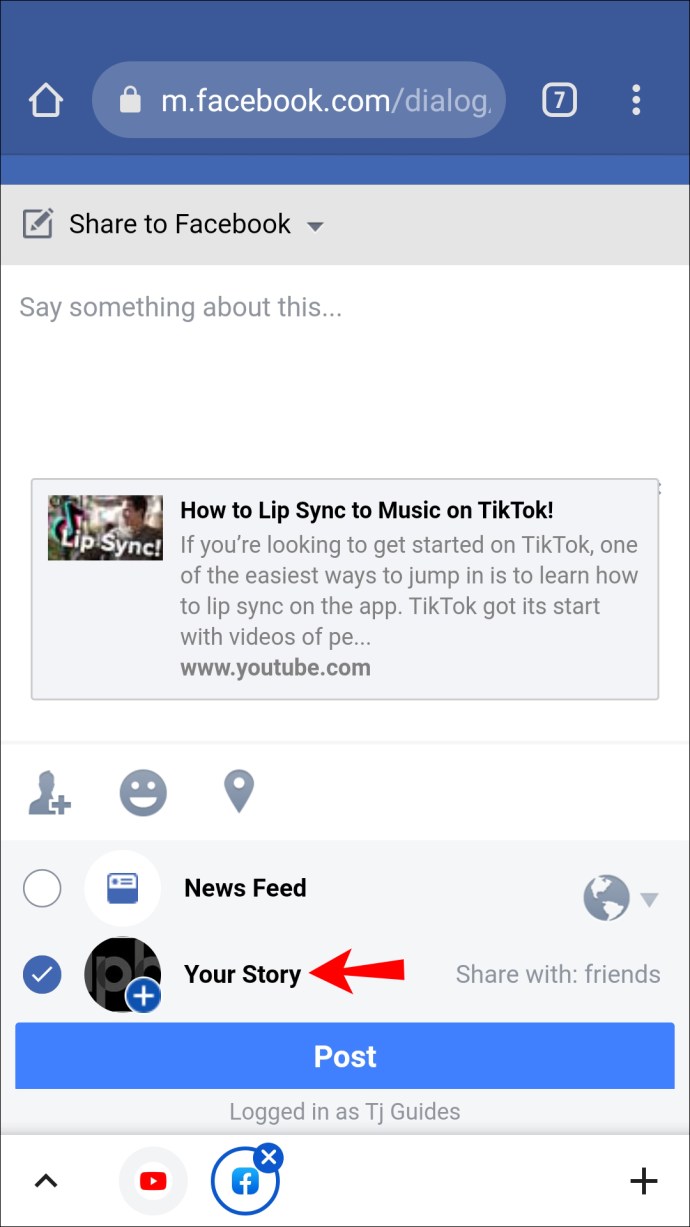
- Торкніться «Опублікувати».
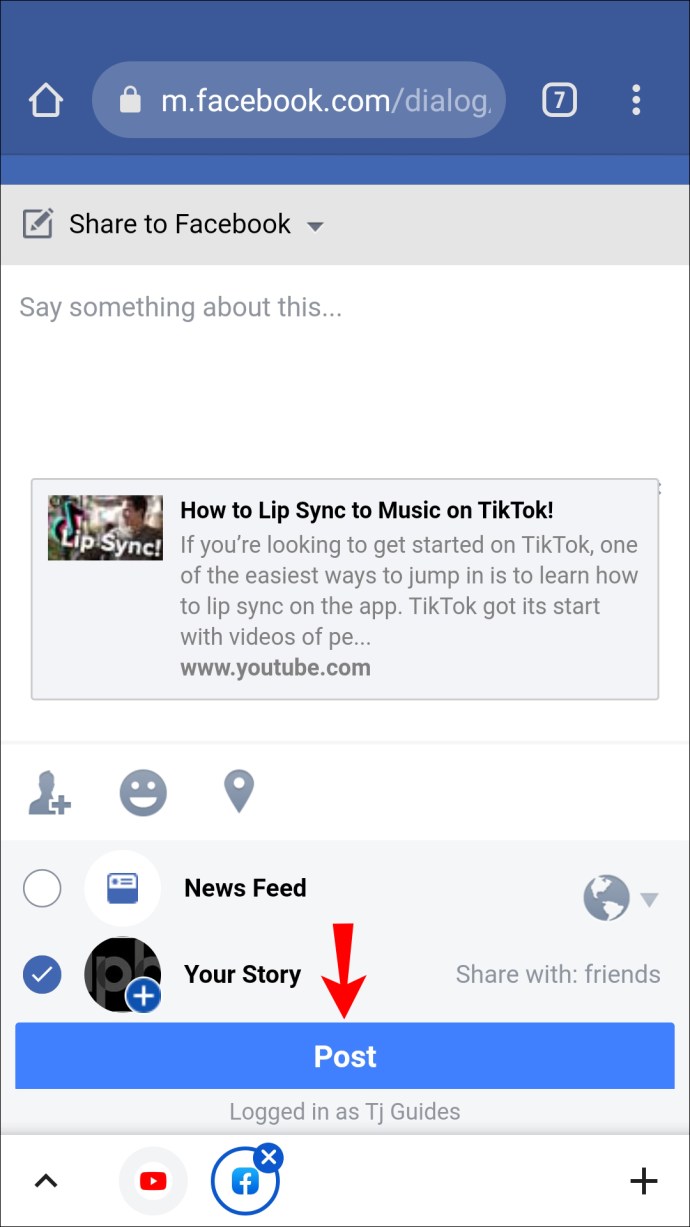
Використовуйте WhatsApp
WhatsApp і Facebook підключені, а це означає, що ви можете опублікувати історію WhatsApp, що містить посилання, і поділитися нею як історією у Facebook. Ось як це зробити на пристрої Android:
- Відкрийте WhatsApp. Якщо у вас немає програми, завантажте її тут.
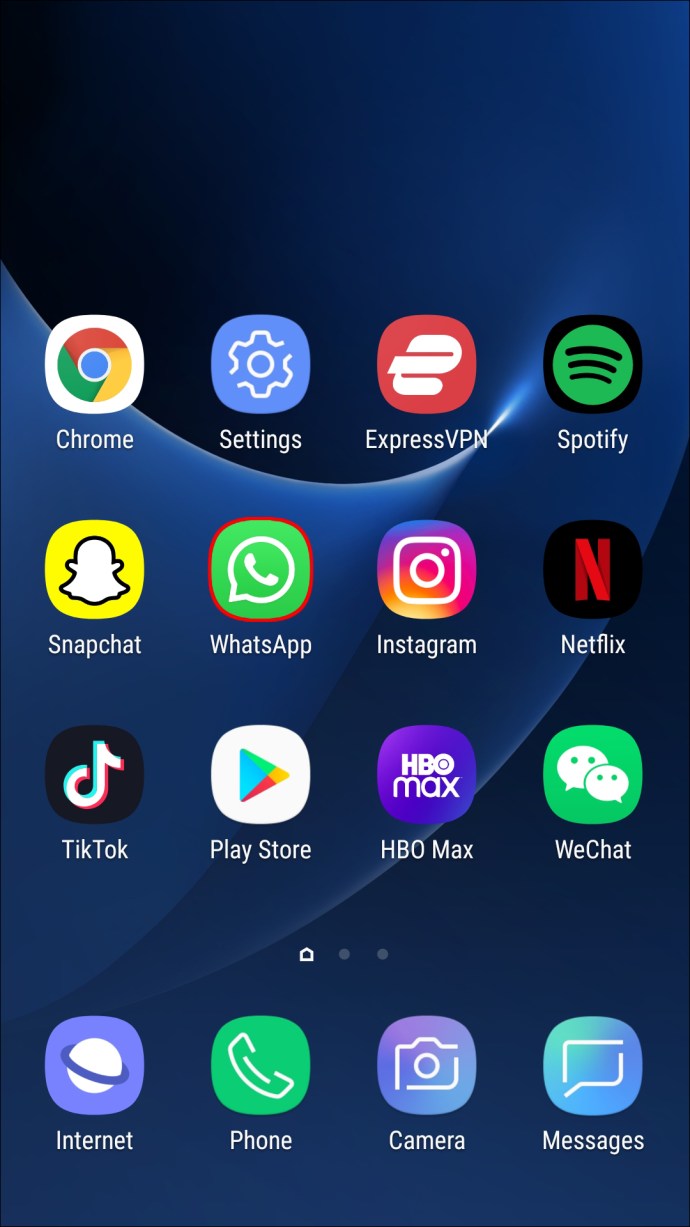
- Торкніться «Статус».
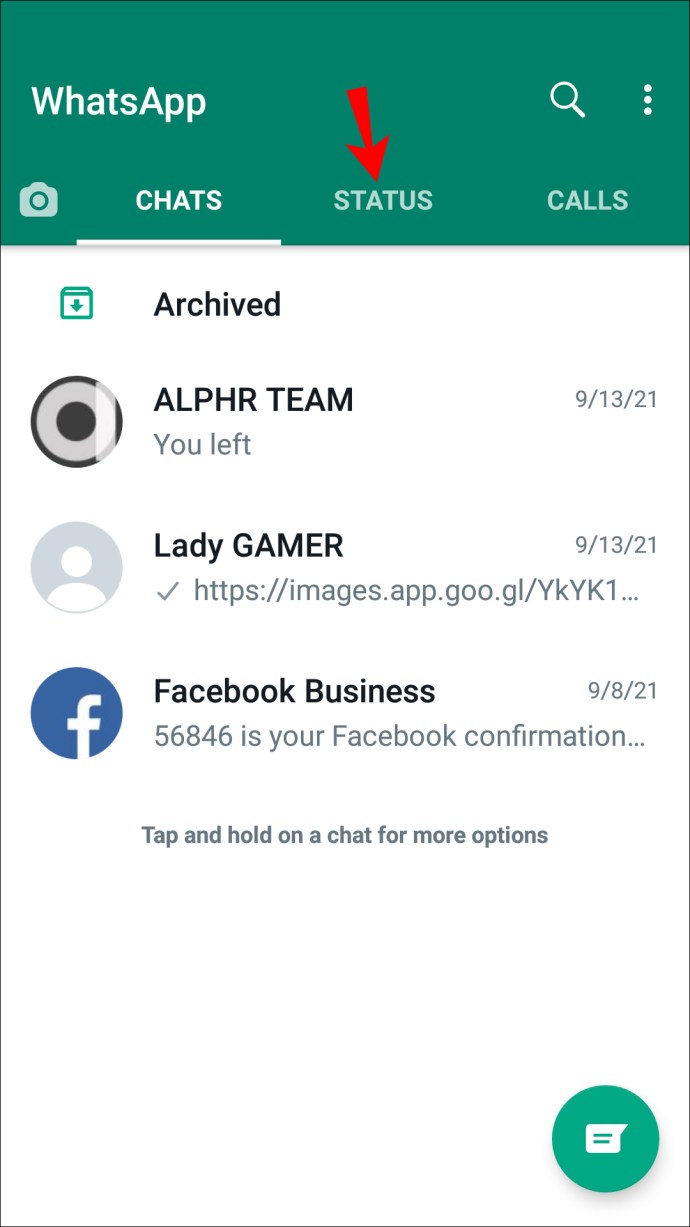
- Торкніться значка олівця в нижньому правому куті.
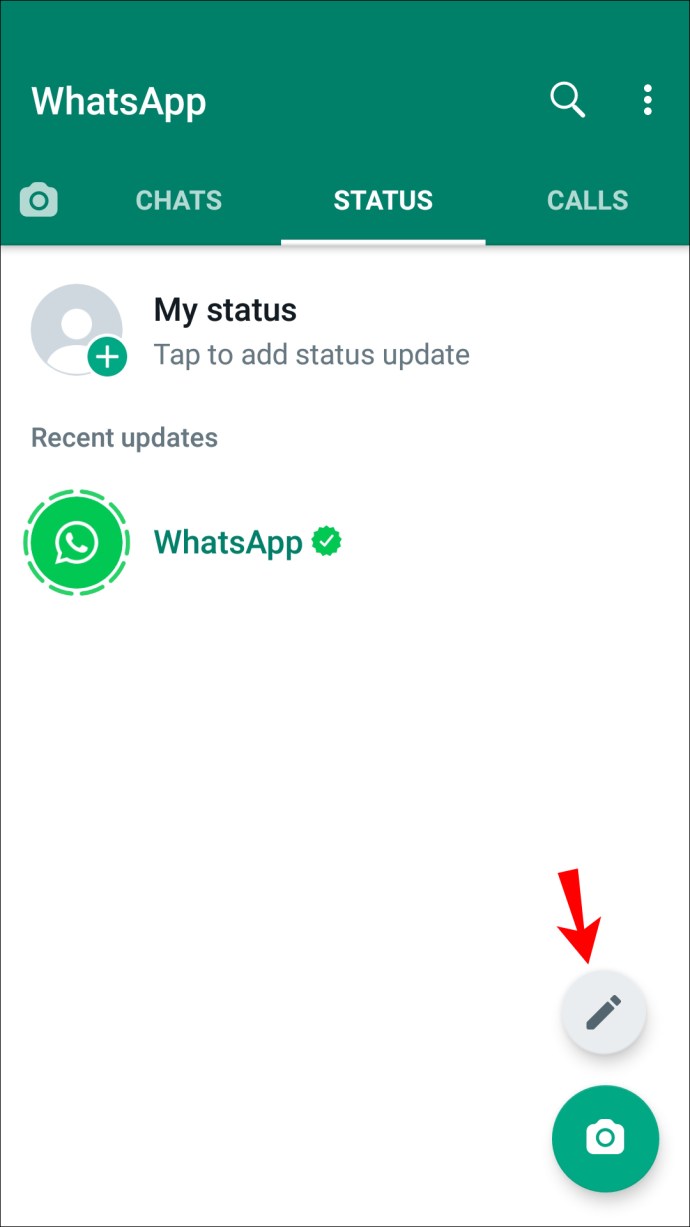
- Вставте посилання, яким хочете поділитися, і торкніться зеленої стрілки.
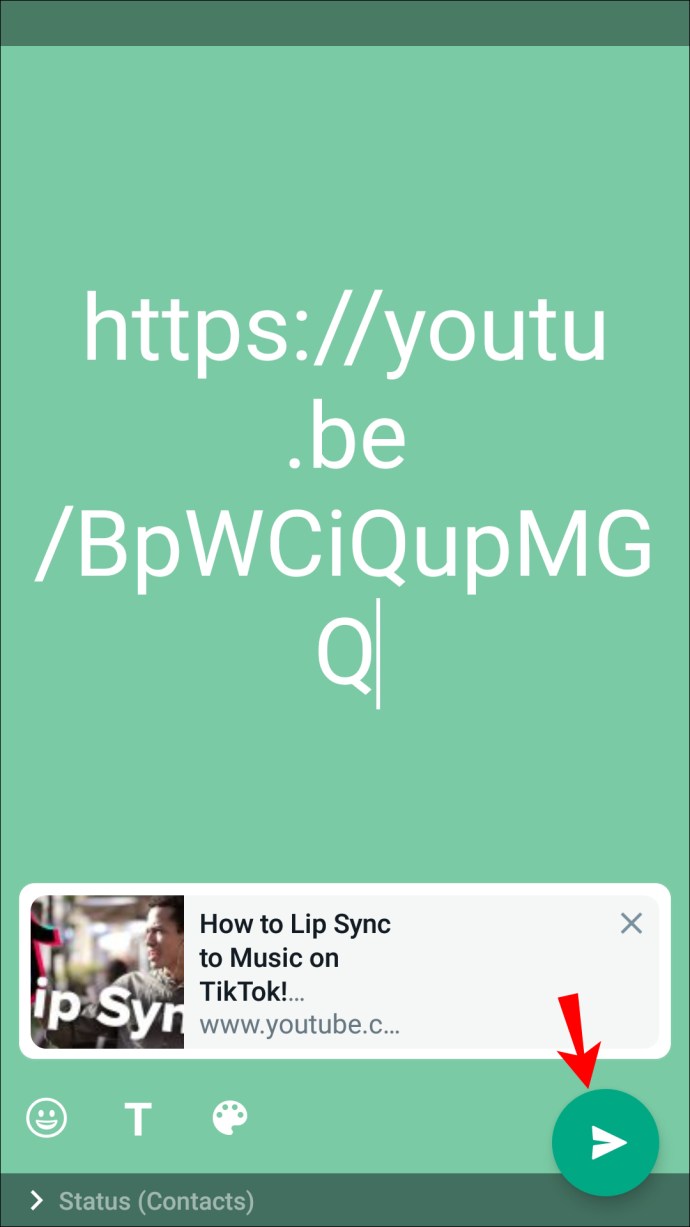
- Щойно історія буде опублікована в WhatsApp, ви побачите можливість поділитися нею з Facebook. Виберіть його.
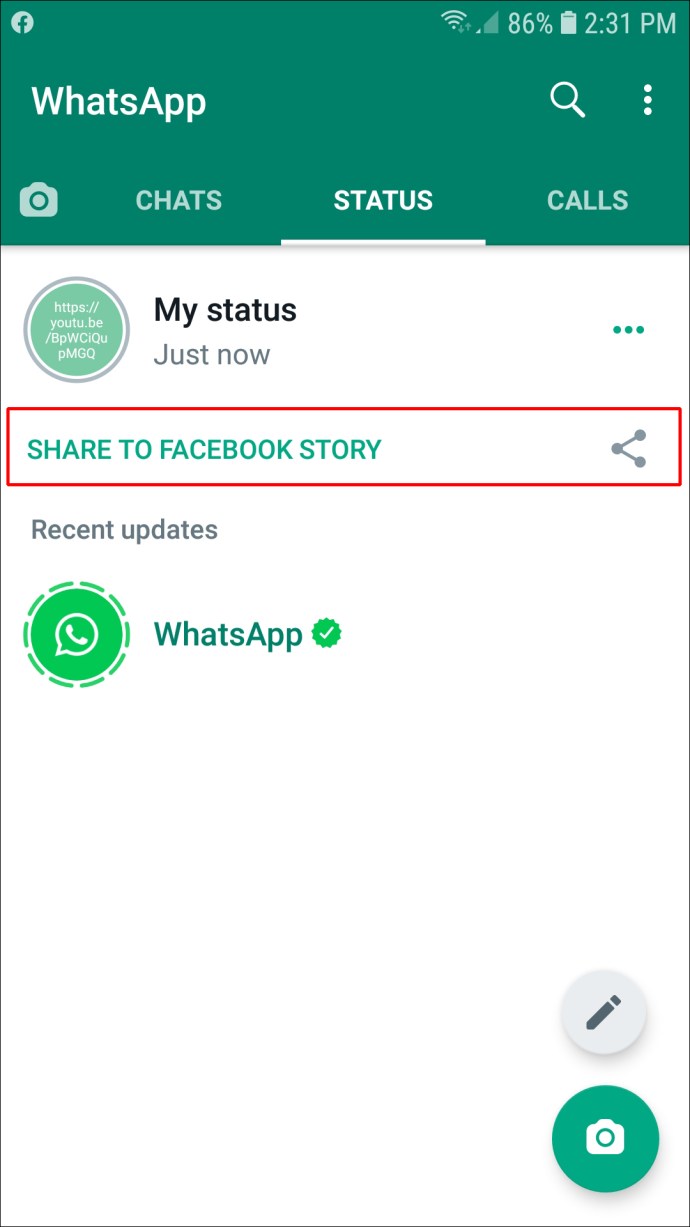
- Натисніть «Поділитися зараз».
Після того, як ви опублікуєте його на Facebook, ви можете видалити історію з WhatsApp.
Використовуйте Instagram
Останній спосіб опублікувати посилання на історію Facebook – це використовувати Instagram. Спочатку ви публікуєте історію в Instagram з посиланням, а потім ділитеся нею в історії у Facebook. Для цього вам потрібен підтверджений профіль або принаймні 10 000 підписників, а це означає, що цей метод працюватиме не для всіх.
Якщо ви відповідаєте критеріям, виконайте наведені нижче дії, щоб додати посилання на історію Instagram та поділитися ним у Facebook:
- Відвідайте веб-сайт, яким ви хочете поділитися зі своєю історією, і скопіюйте посилання на нього.
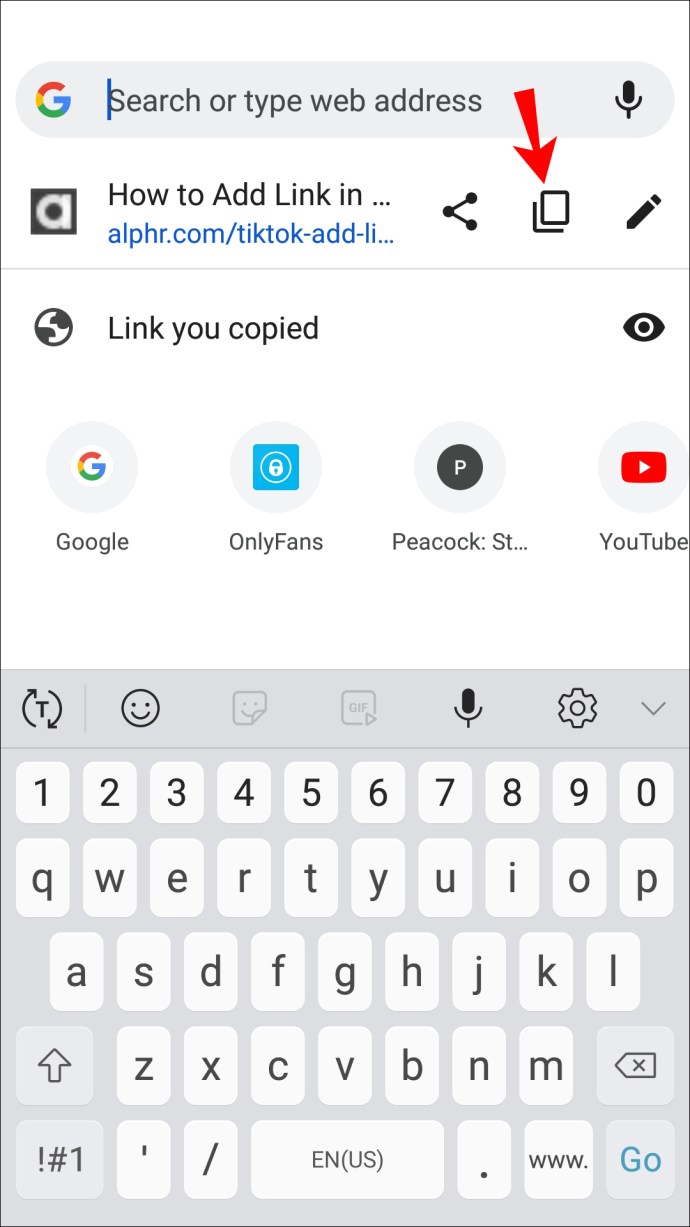
- Відкрийте Instagram. Якщо у вас немає програми, завантажте її тут.
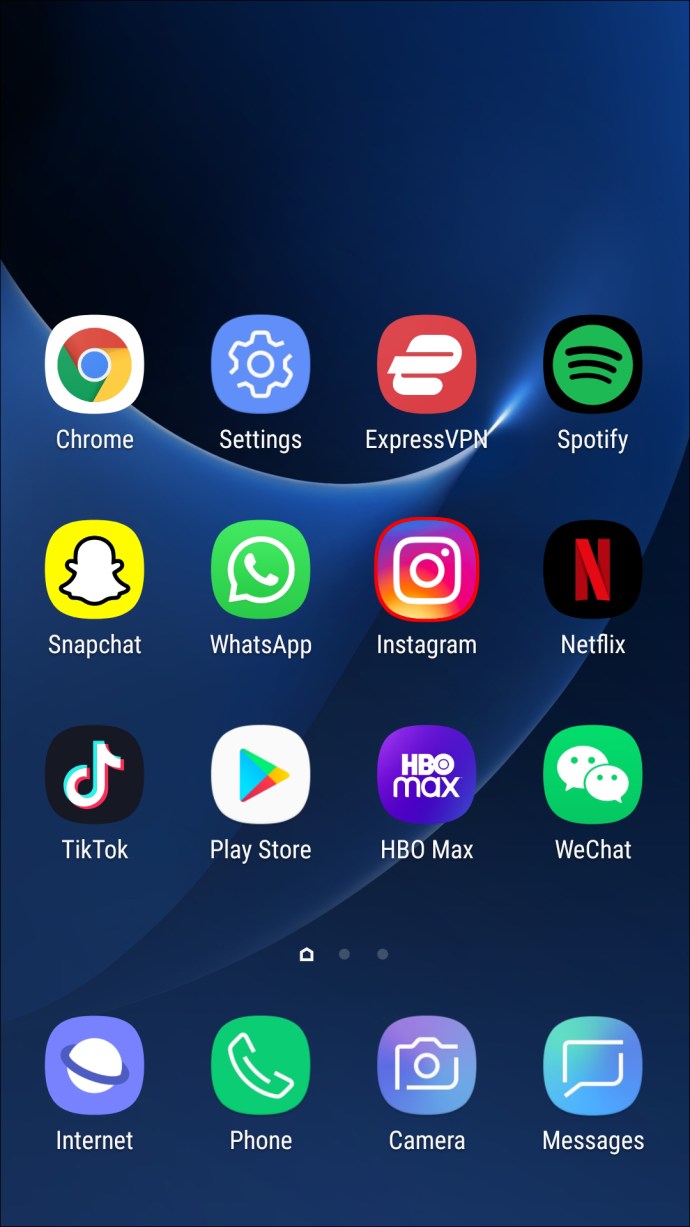
- Торкніться свого зображення профілю із синім знаком плюс у верхньому лівому куті, щоб додати історію.
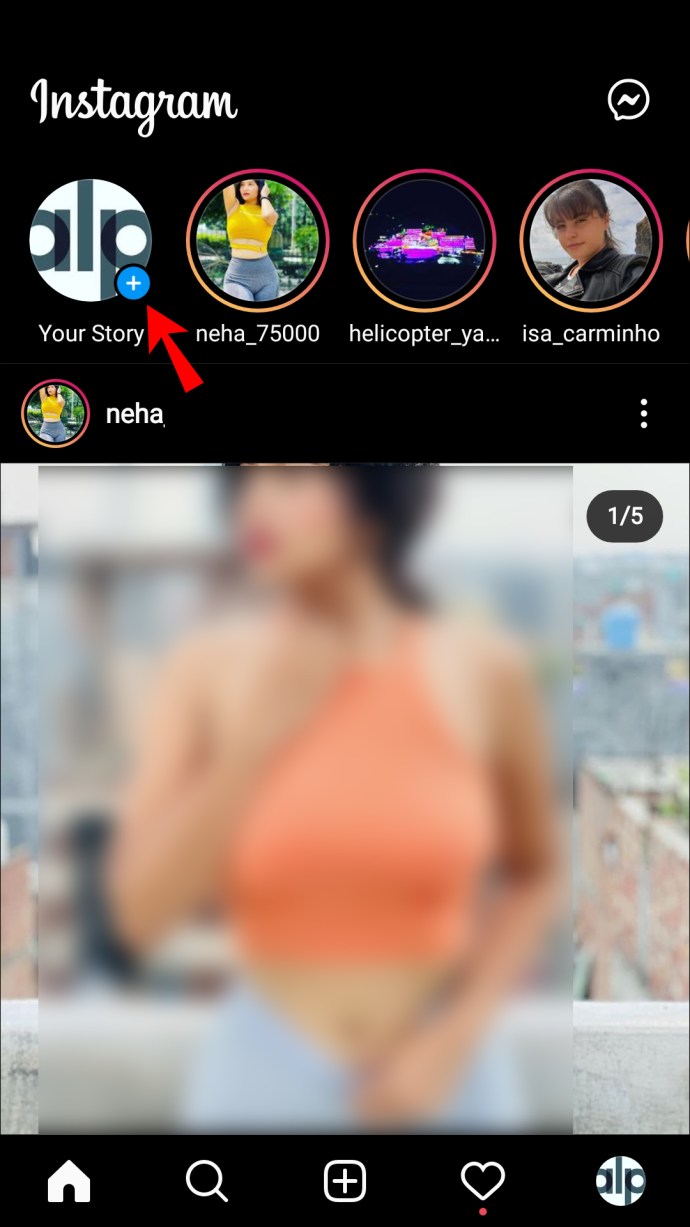
- Завантажте фотографію зі своєї галереї або зробіть її.
- Торкніться значка ланцюга вгорі та вставте посилання з першого кроку в розділі «Веб-посилання».
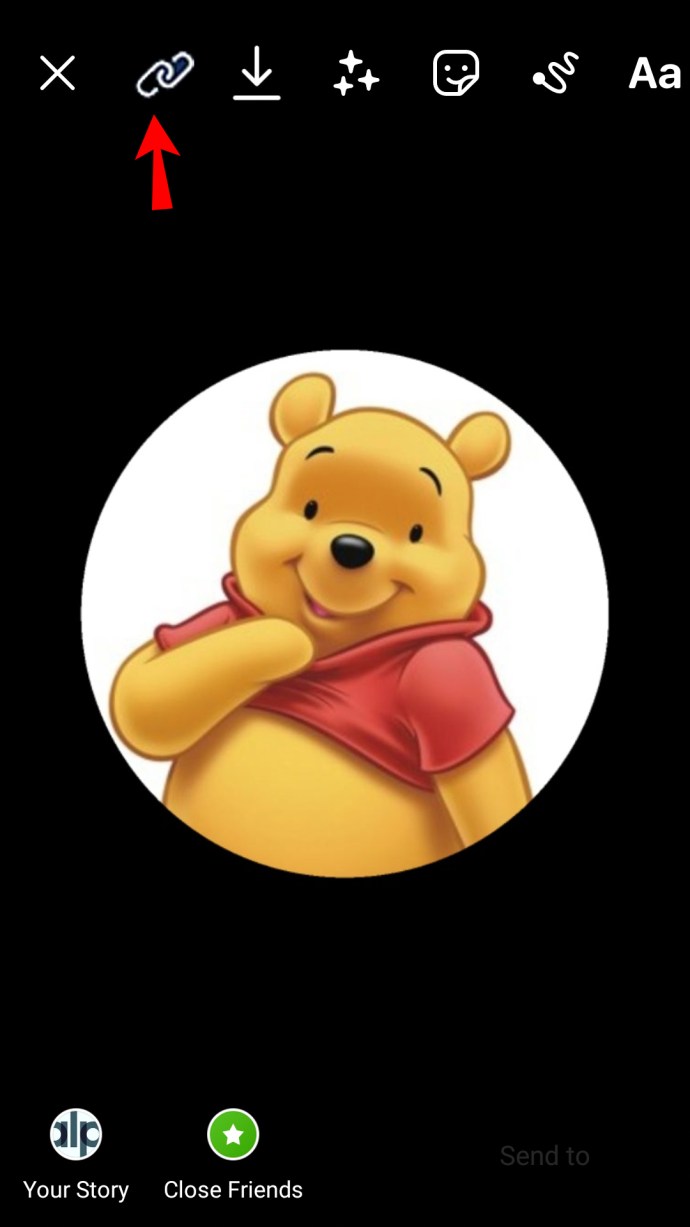
- Опублікуйте свою історію та поділіться нею у Facebook.
Поділіться корисними та цікавими веб-сайтами з іншими
Навчившись додавати посилання до своїх Facebook Stories, ви можете ділитися корисним та цікавим вмістом зі своїми друзями, рекламувати малий бізнес, організовувати петиції, рекламувати події тощо. Хоча у Facebook немає опції, яка дозволяє вставляти посилання, яке можна натискати, свою історію, ви можете використовувати різні обхідні шляхи, щоб досягти цього, залежно від платформи, яку ви використовуєте.
Ви коли-небудь додавали посилання до історії у Facebook? Ви використовували один із методів, які ми обговорювали? Розкажіть нам у розділі коментарів нижче.